Page 1
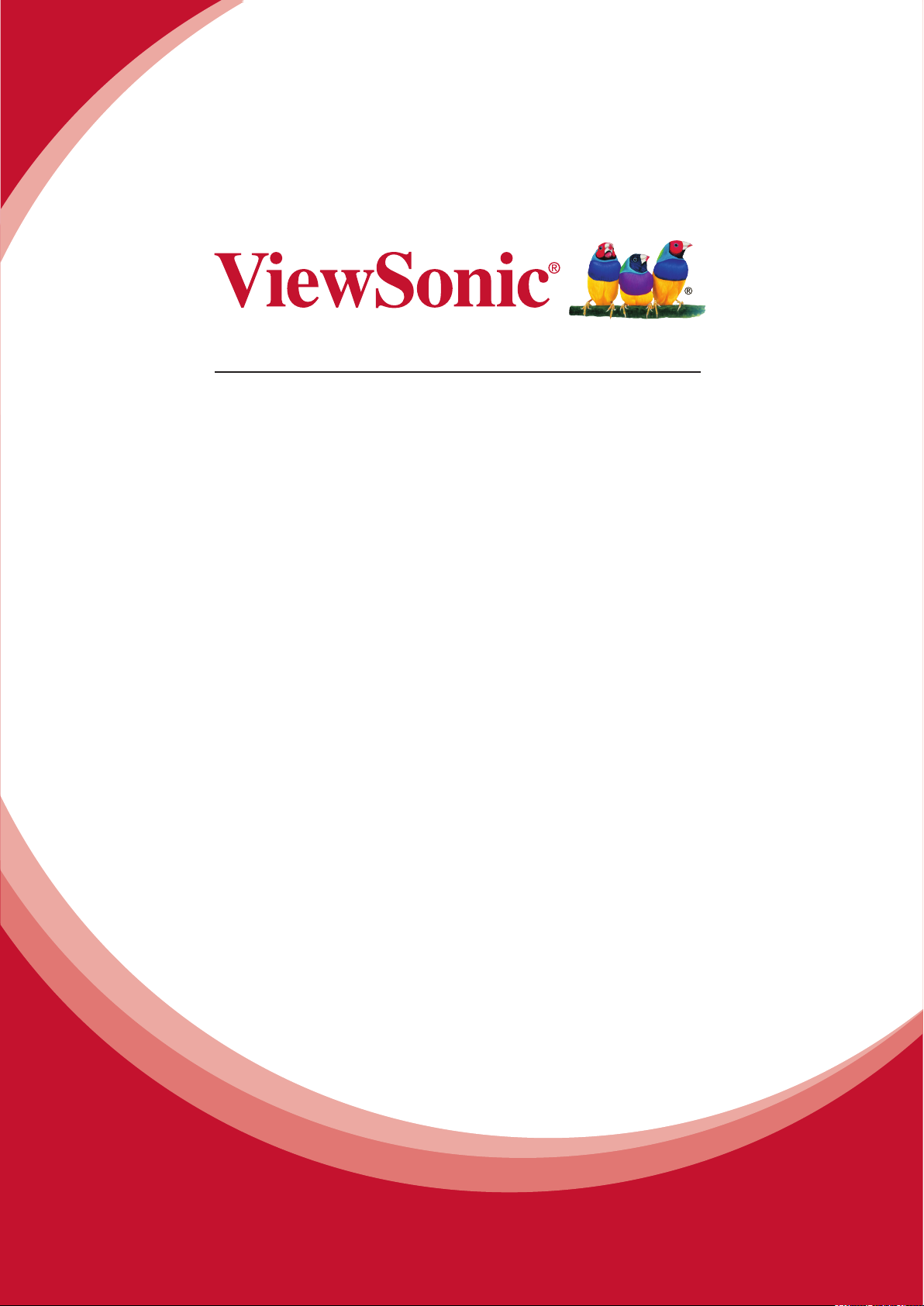
PJD5453s/PJD5483s
DLP Проектор
Pyководство пользователя
Модель № VS15084/VS15083
Page 2
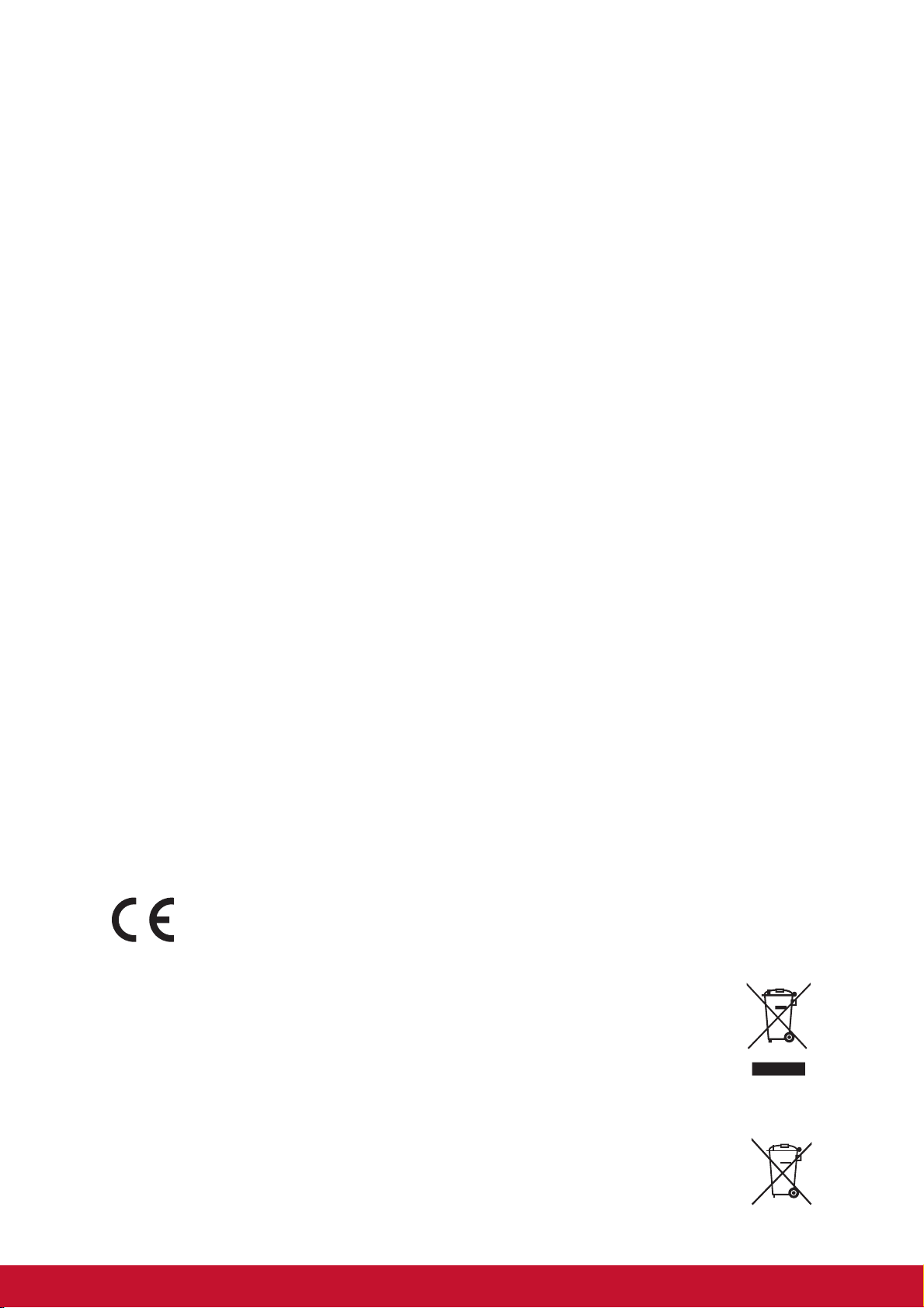
Соответствие требованиям
Соответствие требованиям FCC
Настоящее устройство соответствует требованиям части 15 Правил CFR
47 Комиссии FCC. Эксплуатация возможна при соблюдении следующих
двух условий: (1) это устройство не должно создавать помех, отрицательно
влияющих на другие устройства, (2) это устройство должно иметь защиту от
помех, способных вызвать сбои в его работе.
Данное оборудование испытано и признано соответствующим требованиям
к цифровым устройствам класса В согласно части 15 Правил CFR 47 FCC.
Эти требования должны обеспечить разумную защиту от вредных помех при
эксплуатации оборудования в жилых помещениях. Данное оборудование
создает, использует и может излучать радиоволны, и если оно установлено
или эксплуатируется с нарушением инструкций производителя, оно может
создавать помехи для средств радиосвязи. Тем не менее, гарантировать
отсутствие помех в каждом конкретном случае невозможно. Если оборудование
вызывает помехи, мешающие приему радио- и телесигналов, что можно
определить посредством выключения и включения оборудования, попытайтесь
для устранения помех предпринять следующие действия:
y Перенаправьте или переместите принимающую антенну.
y Увеличьте расстояние между оборудованием и принимающей антенной.
y Подключите оборудование к другой розетке так, чтобы оно и приемное
устройство питались от разных цепей.
y Обратитесь за помощью к торговому агенту или к специалисту по теле/
радиооборудованию.
ПРЕДУПРЕЖДЕНИЕ: Вы предупреждены, что любые изменения и
модификации, не одобренные официально стороной, ответственной за
соблюдение требований, могут лишить вас права эксплуатировать это
оборудование.
Для Канады
y Данное цифровое оборудование класса B соответствует требованиям
канадского промышленного стандарта ICES-003.
y Cet appareil numérique de la classe B est conforme à la norme NMB-003 du
Canada.
Соответствие требованиям ЕС
Данное устройство соответствует требованиям директивы 2004/108/
EC по электромагнитной совместимости и директивы 2006/95/EC по
безопасности низковольтных устройств.
Информация только для стран ЕС:
Данный знак соответствует требованиям директивы 2002/96/EC (WEEE)
по утилизации электрического и электронного оборудования.
Этот знак означает, что утилизация данного оборудования с
израсходованными или негодными батареями или аккумуляторами
совместно с неотсортированными городскими бытовыми отходами
СТРОГО ЗАПРЕЩЕНА. Утилизация должна осуществляться через
существующие системы раздельного сбора и утилизации оборудования.
Если на батареях, аккумуляторах или кнопочных батарейных элементах,
включенных в состав этого оборудования, показаны символы
химических элементов: Hg, Cd или Pb, это означает, что содержание в
батарее тяжелых металлов превышает, соответственно: 0,0005% для
ртути (Hg), или 0,002% для кадмия (Cd) или 0, 004% для свинца (Pb).
i
Page 3
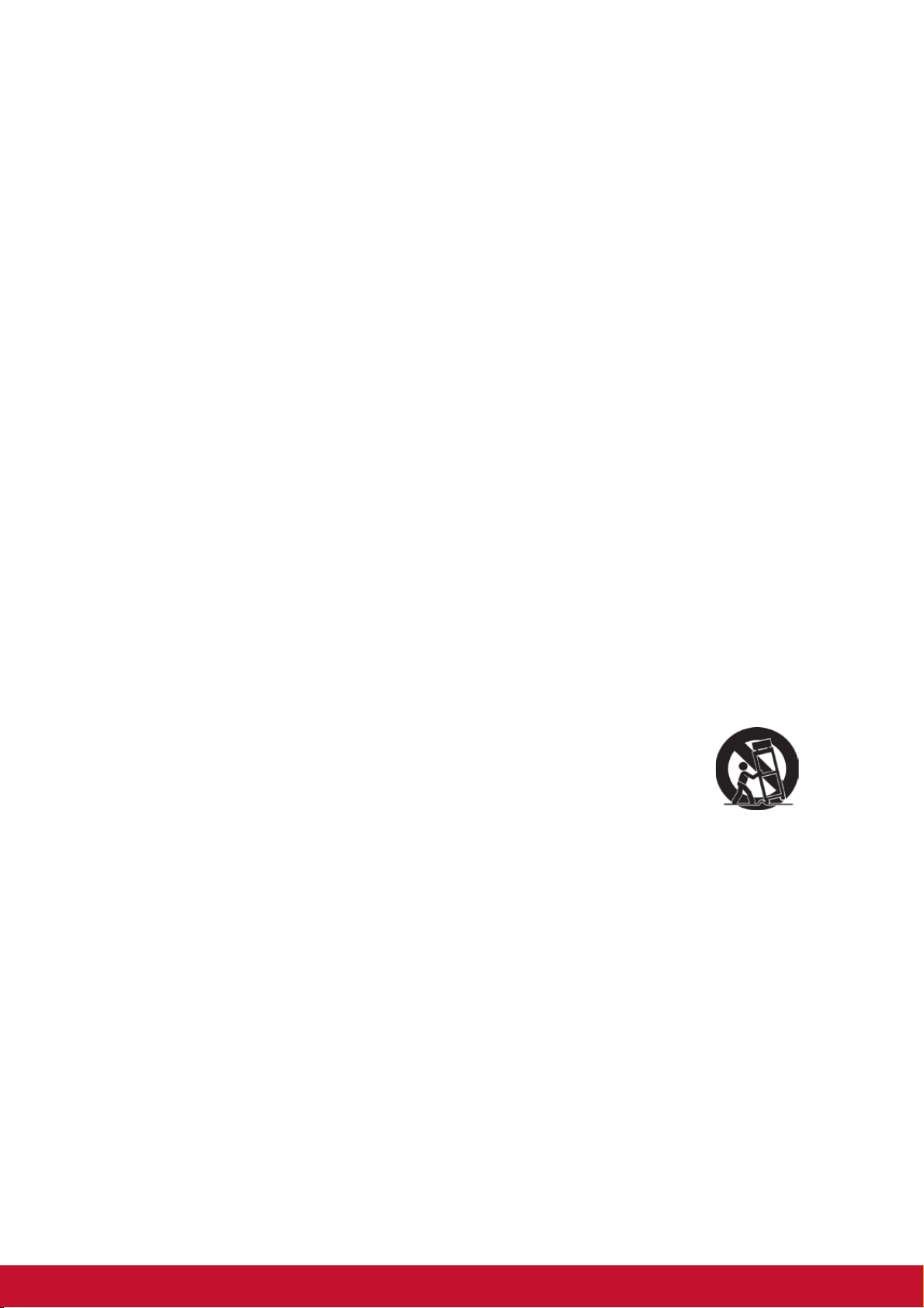
Инструкции по безопасной эксплауатации
1. Внимательно прочтите эту инструкцию.
2. Сохраните эту инструкцию для будущего использования.
3. Соблюдайте все предупреждения.
4. Соблюдайте все указания.
5. Не используйте устройство вблизи воды.
6. Для чистки устройства протрите его мягкой сухой тканью.
7. Не перекрывайте вентиляционные отверстия. Устанавливайте в
соответствии с инструкциями производителя.
8. Не устанавливайте вблизи источников тепла, например радиаторов,
обогревателей, печей и других генерирующих тепло устройств (включая
электрические усилители).
9. В целях безопасности пользуйтесь полярной или заземляющей вилкой
питания. Полярная вилка имеет два плоских контакта разной ширины.
Заземляющая вилка имеет два контакта питания и заземляющий
вывод. Широкий контакт и третий вывод обеспечивают дополнительную
безопасность. Если вилка устройства не подходит к вашей розетке,
обратитесь к специалисту-электрику для замены устаревшей розетки.
10. Не допускайте, чтобы шнур питания попадал под ноги проходящим людям.
Обеспечьте удобный доступ к входным разъемам и точкам выхода кабелей
из устройства. Убедитесь, что сетевая розетка легко доступна и находится
рядом с устройством.
11. Используйте лишь те приспособления/принадлежности, которые
рекомендованы производителем.
12. Используйте только с тележкой, стендом, штативом, столиком
или кронштейном, рекомендуемыми производителем или
поставляемыми с устройством. При использовании с тележкой,
во избежание травм не допускайте опрокидывания устройства и
тележки.
13. Отключайте от сетевой розетки, если устройство не будет использоваться в
течение долгого времени.
14. Обслуживание изделия должно проводиться только квалифицированными
специалистами. Техническое обслуживание требуется при повреждении
частей устройства, например вилки или шнура питания, при попадании
жидкости или посторонних предметов внутрь устройства, при попадании
устройства под дождь, в случае падения устройства или при нарушении
нормального функционирования устройства.
ii
Page 4
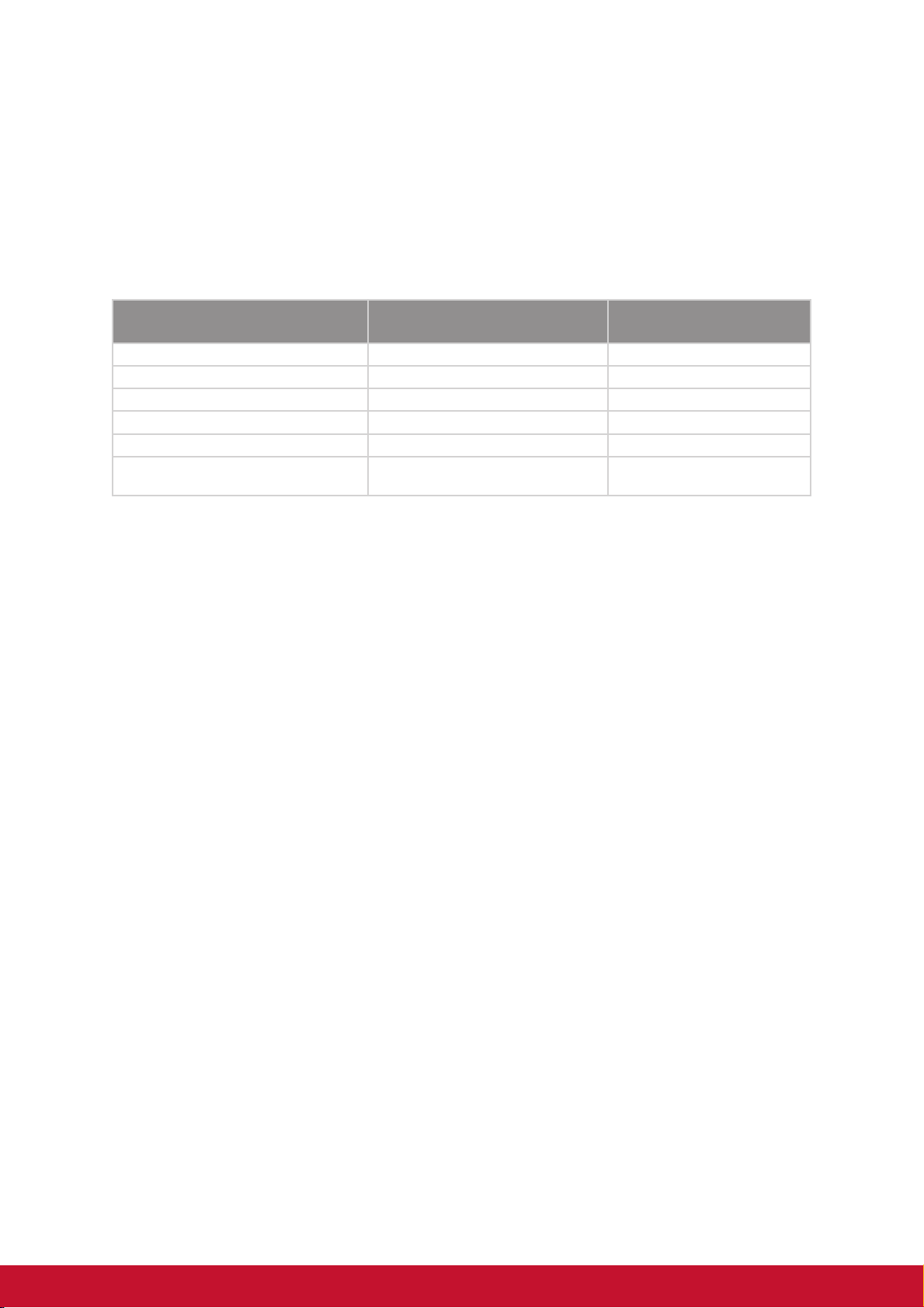
Декларация о соответствии требованиям RoHS2
Данное устройство сконструировано и производится в соответствии с
требованиями Директивы 2011/65/EU «По ограничению использования
определенных опасных веществ в электрическом и электронном
оборудовании» (RoHS2) Совета ЕС и Европейского парламента и
удовлетворяет требованиям к максимальным концентрациям вредных веществ
Европейского Комитета технической адаптации (TAC), как указано ниже:
Вещество
Свинец (Pb) 0,1% < 0,1%
Ртуть (Hg) 0,1% < 0,1%
Кадмий (Cd) 0,01% < 0,01%
Шестивалентный хром (Cr6+) 0,1% < 0,1%
Полибромдифенил (ПБД) 0,1% < 0,1%
Полибромдифениловые эфиры
(ПБДЭ)
Рекомендуемая максимальная
концентрация
0,1% < 0,1%
Фактическая концентрация
Согласно Приложению к Директиве RoHS2, упомянутой выше, в качестве
исключения разрешается продажа определенных комплектующих изделий,
содержащих вредные вещества:
Примеры комплектующих, разрешенных к продаже:
1. Ртуть не превышает 5 мг в компактных лампах дневного света и в других
лампах, конкретно не указанных в Приложении к Директиве RoHS2.
2. Содержащие свинец электронно-лучевые трубки, электронные
компоненты, флюоресцентные лампы и керамические компоненты (напр.
пьезоэлектрические приборы).
3. Содержащие свинец высокотемпературные припои (например, припои с
содержанием свинца 85% и выше).
Свинец в качестве компонента сплава в стали с содержанием свинца 0,35%,
в алюминии с содержанием свинца 0,4% и в медных сплавах с содержанием
свинца до 4%.
iii
Page 5
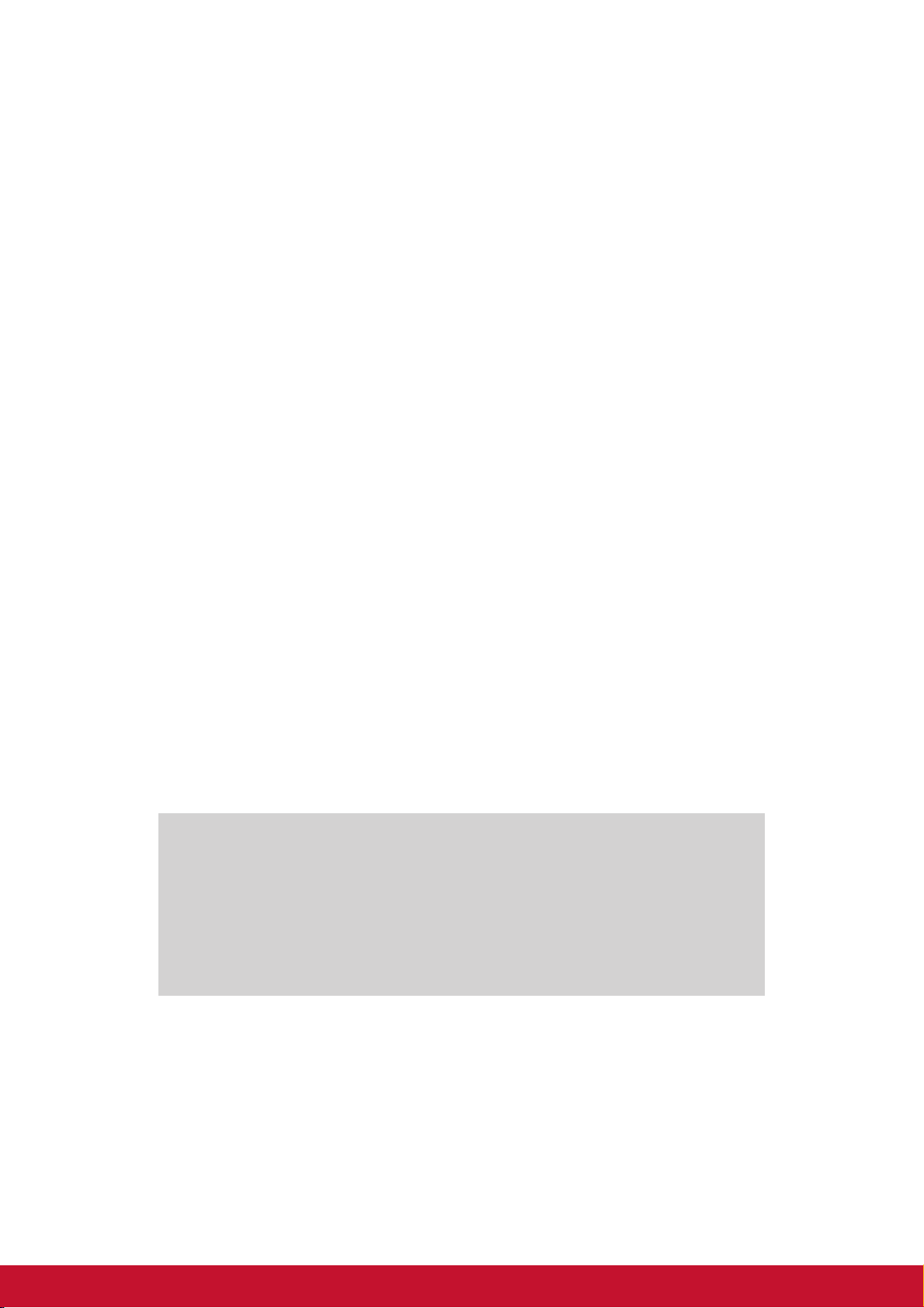
Авторские права
Авторское право © Корпорация ViewSonic®, 2013. Все права защищены.
Торговые наименования Macintosh и Power Macintosh являются зарегистрированными
товарными знаками компании Apple, Inc.
Наименования Microsoft, Windows, Windows NT и логотип Windows являются
товарными знаками корпорации Microsoft, зарегистрированными в США и других
странах.
Торговые наименования ViewSonic, OnView, ViewMatch, ViewMeter и логотип компании
с изображением трех птиц являются зарегистрированными товарными знаками
компании ViewSonic.
Наименование VESA является зарегистрированным товарным знаком Ассоциации по
стандартам видеоэлектроники. DPMS и DDC - товарные знаки ассоциации VESA.
PS/2, VGA и XGA являются зарегистрированными товарными знаками корпорации
International Business Machines.
Отказ от ответственности: Компания ViewSonic не несет ответственности за
технические и редакторские ошибки в этом документе и любые намеренные,
случайные или косвенные убытки, возникающие в связи с содержащимся в нем
материалом, а также с характеристиками или использованием этого продукта.
В интересах непрерывного совершенствования изделий компания ViewSonic сохраняет
за собой право изменять конструкцию, комплект поставки и параметры изделия без
предварительного уведомления. Информация в этом документе может быть изменена
без предварительного уведомления.
Никакая часть этого документа не может быть скопирована, воспроизведена или
передана какими-либо средствами, для каких-либо целей и в какой бы то ни было
форме без получения предварительного письменного разрешения от компании ViewSonic.
Регистрация изделия
Чтобы в упростить обслуживание изделия и получить дополнительную информацию о
нем по мерее ее публикации, посетите раздел веб-сайта ViewSonic для своего региона
и зарегистрируйте приобретенное изделие.
С компакт-диска ViewSonic также можно распечатать бланк регистрации
изделия. Отправьте заполненный бланк почтой или факсом в соответствующее
представительство компании ViewSonic. Бланк регистрации находится в папке «:\CD\
Registration».
Регистрация изделия упростит дальнейшее обслуживание. Распечатайте настоящее
руководство и заполните информацию в разделе «Паспортные сведения об изделии».
Серийный номер данного ЖК-монитора указан на его задней панели. Дополнительную
информацию см. в разделе «Поддержка пользователей» настоящего руководства.
Официальная информация о продукте
Название изделия: PJD5453s/PJD5483s
ViewSonic DLP Projector
Номер модели: VS15084/VS15083
Номер документа: PJD5453s/PJD5483s_UG_RUS Rev. 1A 01-14-13
Серийный номер: ________________________________________
Дата покупки: ________________________________________
Утилизация продукта по истечении срока эксплуатации
В лампе содержится ртуть, представляющая опасность для здоровья и окружающей
среды. Утилизация продукта должна осуществляться в соответствии с местным
законодательством, законодательством штата или федеральным законодательством.
Компания ViewSonic заботится о состоянии окружающей среды и обязуется направить
все свои усилия на создание экологически чистых условий работы и жизни. Компания
признательна за ваш вклад в более «умные» и экологически чистые информационные
технологии. Для получения дополнительной информации посетите веб-сайт компании
ViewSonic.
США и Канада: http://www.viewsonic.com/company/green/recycle-program/
Европа: http://www.viewsoniceurope.com/uk/support/recycling-information/
Тайвань: http://recycle.epa.gov.tw/recycle/index2.aspx
iv
Page 6
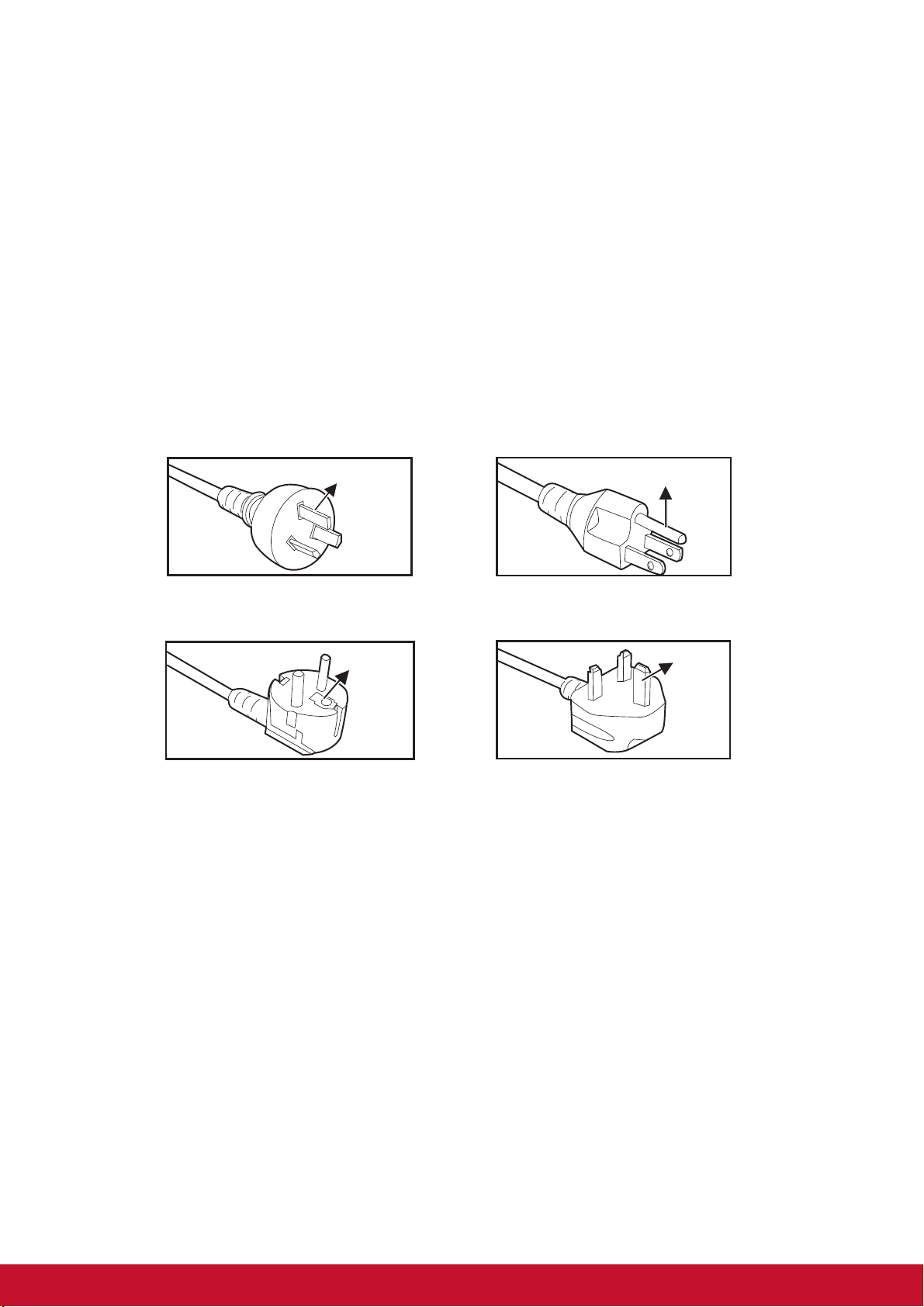
Примечания относительно кабеля питания
Для Австралии и регионов
материкового Китая
Для США и Канады
Для Великобритании
Заземление
стран континентальной Европы
Заземление
Заземление
Заземление
Кабель питания должен соответствовать требованиям стран, в которых
используется проектор. Сверьте применяемую вилку кабеля питания с
приведенными ниже рисунками и убедитесь, что используется правильный
кабель питания. Если кабель питания, поставляемый вместе с проектором, не
совпадает с розеткой электросети, обратитесь по месту приобретения
проектора. Данный проектор оснащен вилкой питания с контактом заземления.
Убедитесь, что розетка также имеет контакт заземления. Вилка с контактами
заземления предназначена для обеспечения безопасности. Настоятельно
рекомендуется использовать в качестве источника видеосигнала устройство с
заземлением, чтобы избежать помех из-за колебаний напряжения.
v
Page 7
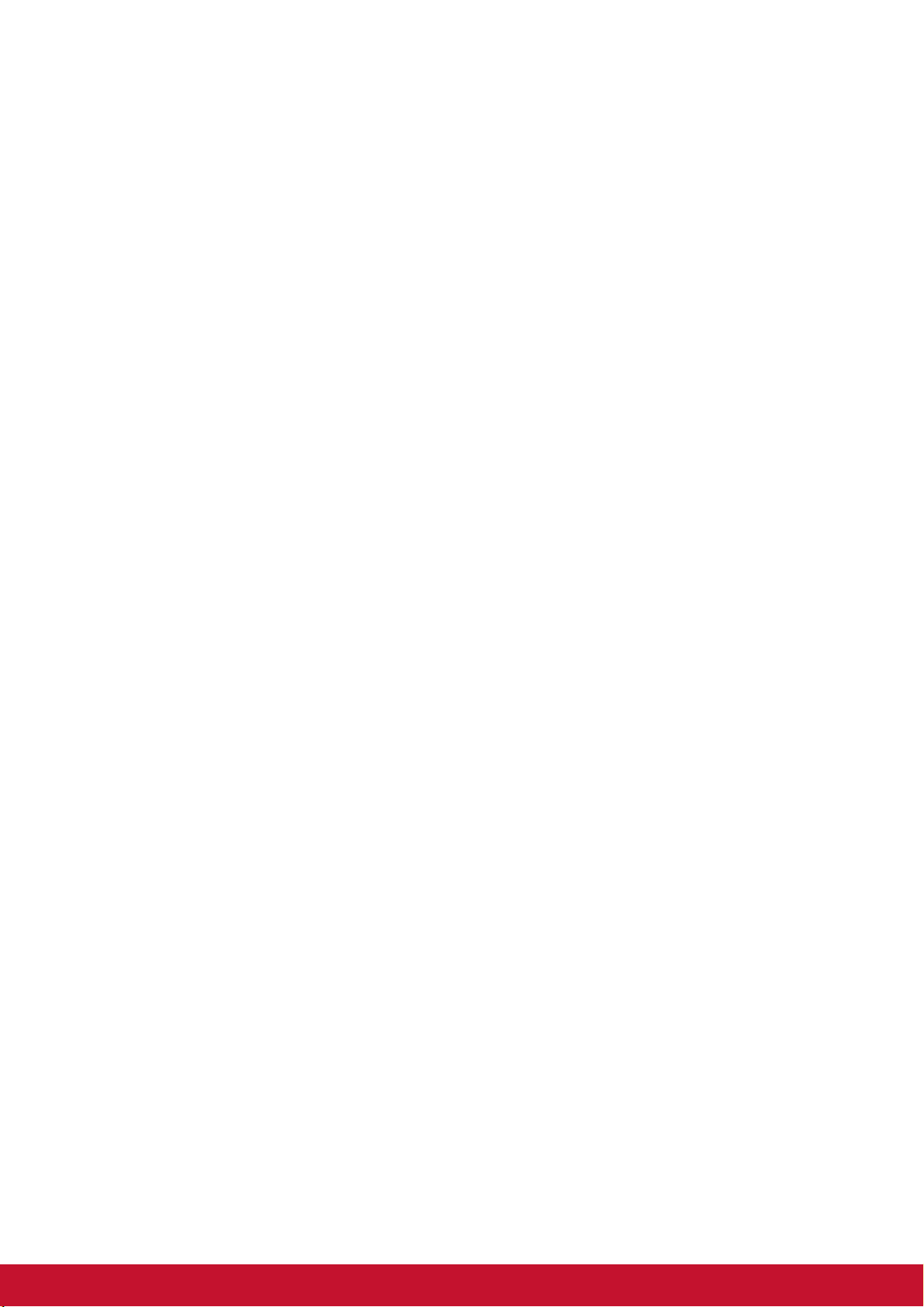
Содержание
Введение................................................................................................ 1
Характеристики проектора ................................................................................................................... 1
Комплектация ........................................................................................................................................ 2
Общий вид проектора ........................................................................................................................... 3
Использование устройства................................................................ 5
Панель управления............................................................................................................................... 5
Порты подключения.............................................................................................................................. 6
Пульт дистанционного управления ..................................................................................................... 7
Установка батарей .............................................................................................................................. 10
Управление с помощью пульта ДУ.................................................................................................... 11
Подключение....................................................................................... 12
Подключение компьютера или монитора.......................................................................................... 13
Подключение видеоисточников ......................................................................................................... 14
Использование ................................................................................... 17
Включение и выключение проектора ................................................................................................ 17
Регулировка высоты проектора ......................................................................................................... 18
Фокусировка проектора ...................................................................................................................... 18
Регулировка размера изображения проекции .................................................................................. 19
Кнопки управления блокировкой ....................................................................................................... 20
Установка таймера презентации ....................................................................................................... 21
Использование меню .......................................................................................................................... 22
Обслуживание..................................................................................... 32
Чистка объектива ................................................................................................................................32
Чистка корпуса проектора .................................................................................................................. 32
Замена лампы ..................................................................................................................................... 33
Технические характеристики ........................................................... 35
Размеры............................................................................................................................................... 36
Крепление на потолке......................................................................................................................... 36
Приложение......................................................................................... 37
Сигнализация светодиодных индикаторов ....................................................................................... 37
Режимы совместимости...................................................................................................................... 38
Устранение неполадок........................................................................................................................ 39
Команды и конфигурация порта RS-232 ........................................................................................... 40
Таблица кодов ИК-управления .......................................................................................................... 43
vi
Page 8
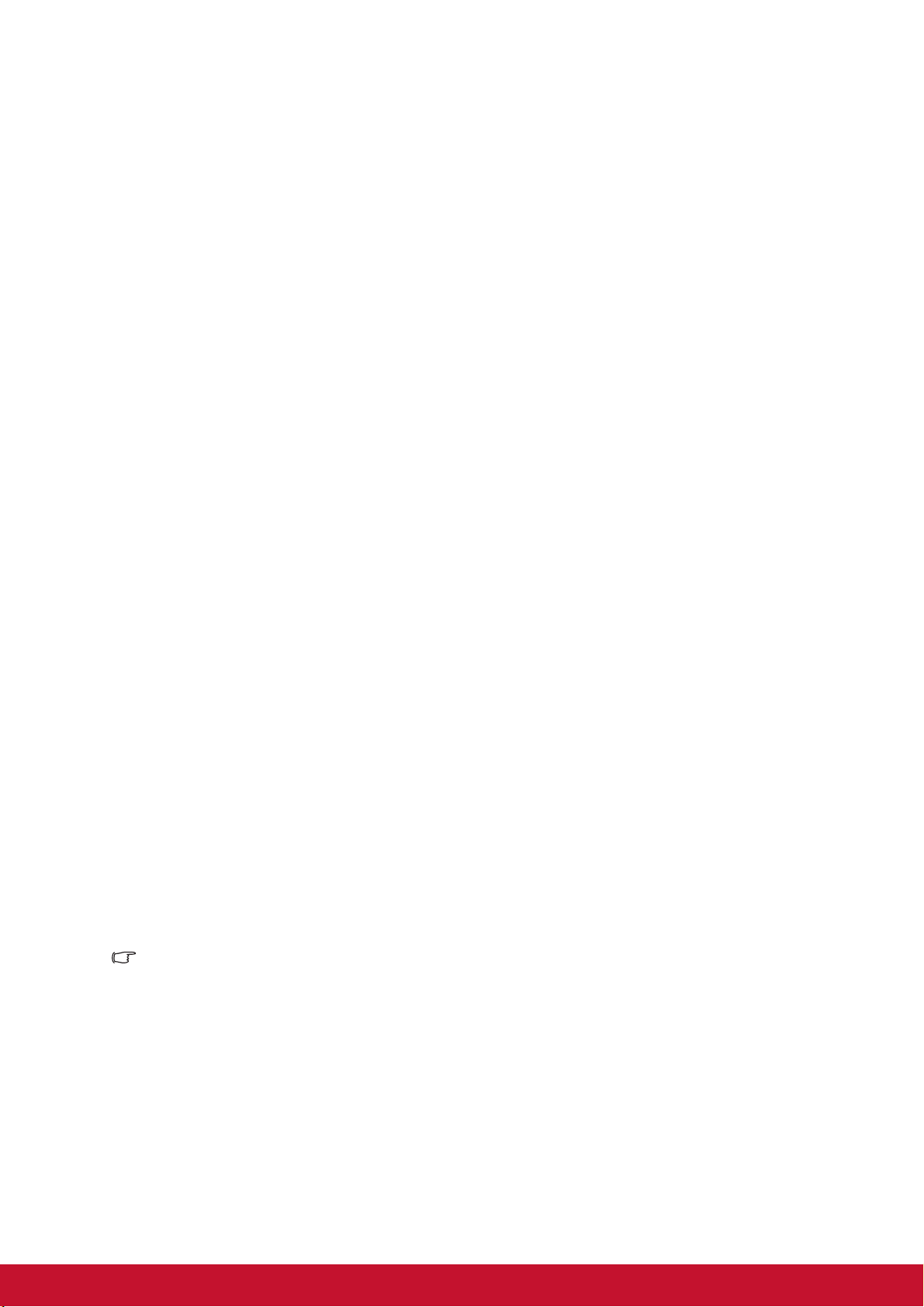
Введение
Характеристики проектора
Проектор оснащен высокопроизводительной оптической проекционной
системой, он прост в использовании, удобен и надежен.
Основные характеристики проектора:
• 0,55-дюймовая одиночная панель DLP® компании Texas Instruments
• Разрешение XGA (1024 x 768 пикселей)
• Совместимость с компьютерами Macintosh
• Поддержка стандартов NTSC, PAL, SECAM и HDTV
• 15-контактный аналоговый видеовход D-Sub
• Простое в использовании экранное меню на нескольких языках
• Усовершенствованное электронное исправление «эффекта трапеции»
• Последовательный порт RS-232
• Потребляемая мощность в режиме ожидания менее 0,5 Вт
• Таймер презентации позволяет лучше распределять время при проведении
презентаций
• Поддержка режима 3D DLP Link
• Использование функции Динамический эко-таймер позволяет снизить
энергопотребление лампы
заданного периода времени.
• Функция D.Eco снижает энергопотребление лампы до 70%.
до 70% при отсутствии входного сигнала в течение
®
• Функция быстрого выключения
• Переключение между стандартным и экономичным режимами для снижения
энергопотребления
Примечание
• Информация в настоящем руководстве может изменяться без уведомления.
• Воспроизведение, передача и копирование содержимого этого документа,
полностью или частично, запрещается без письменного разрешения.
1
Page 9

Комплектация
Распакуйте проектор и убедитесь в наличии следующих компонентов:
Проектор Кабель питания Пульт ДУ (ИК) и батареи
(типоразмера ААА, 2 шт.)
Кабель VGA
(D-SUB — D-SUB)
Компакт-диск с ПО
ViewSonic Wizard
Краткое руководство
Примечание
• Если устройство не работает, какие-либо его части или принадлежности
отсутствуют или повреждены, немедленно обратитесь к поставщику.
• Для обеспечения максимальной защиты продукта сохраните оригинальную
коробку и упаковочные материалы и используйте их при необходимости
отправки устройства.
2
Page 10
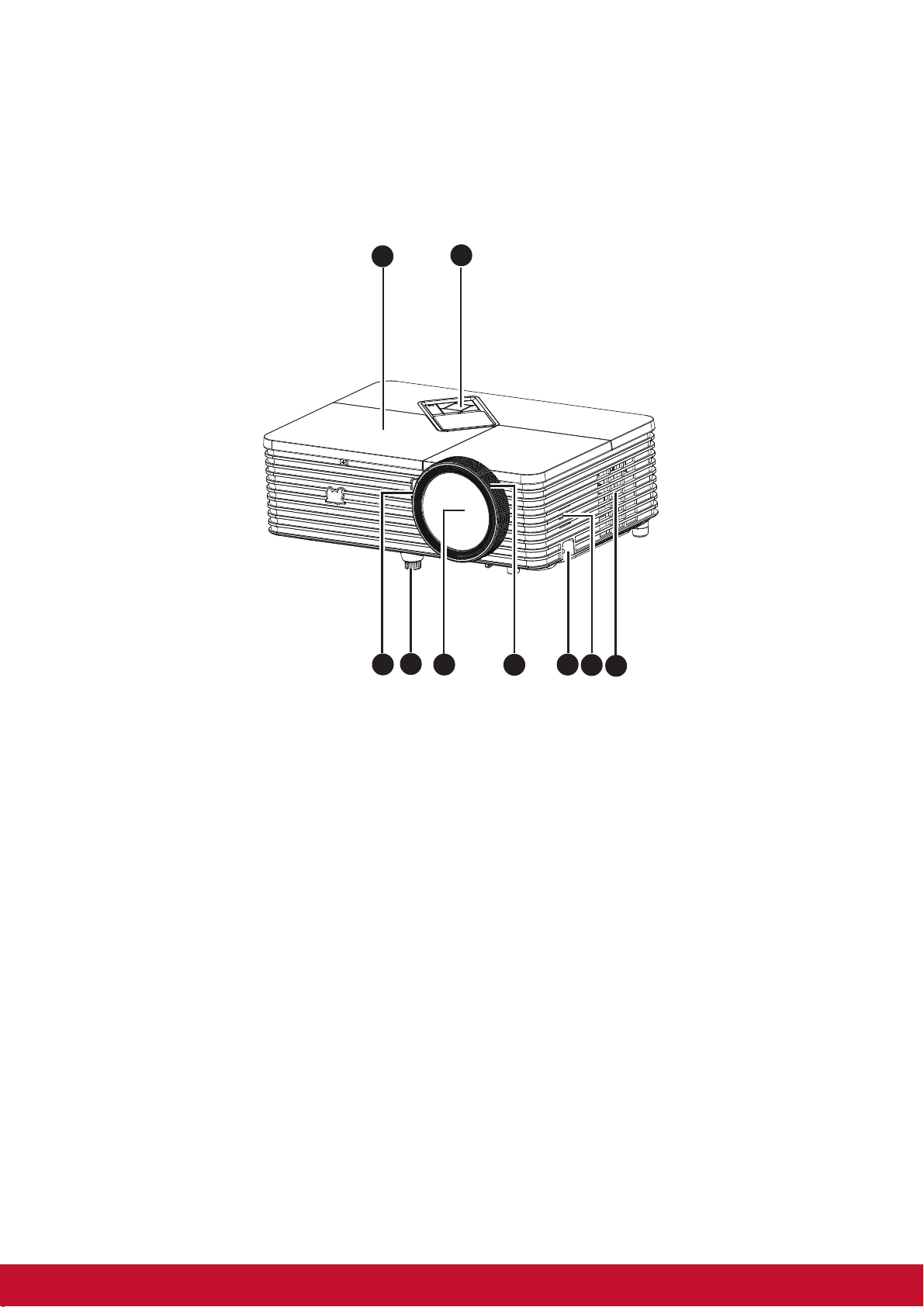
Общий вид проектора
Вид спереди
9
2
1
8
3
4
5
6
7
1. Передний ИК-датчик
дистанционного управления
3. Объектив 4. Кольцо фокусировки
5. Защитная планка 6. Динамик
7. Вентиляционные отверстия 8. Панель управления
9. Крышка лампы
2. Регулируемые ножки
3
Page 11
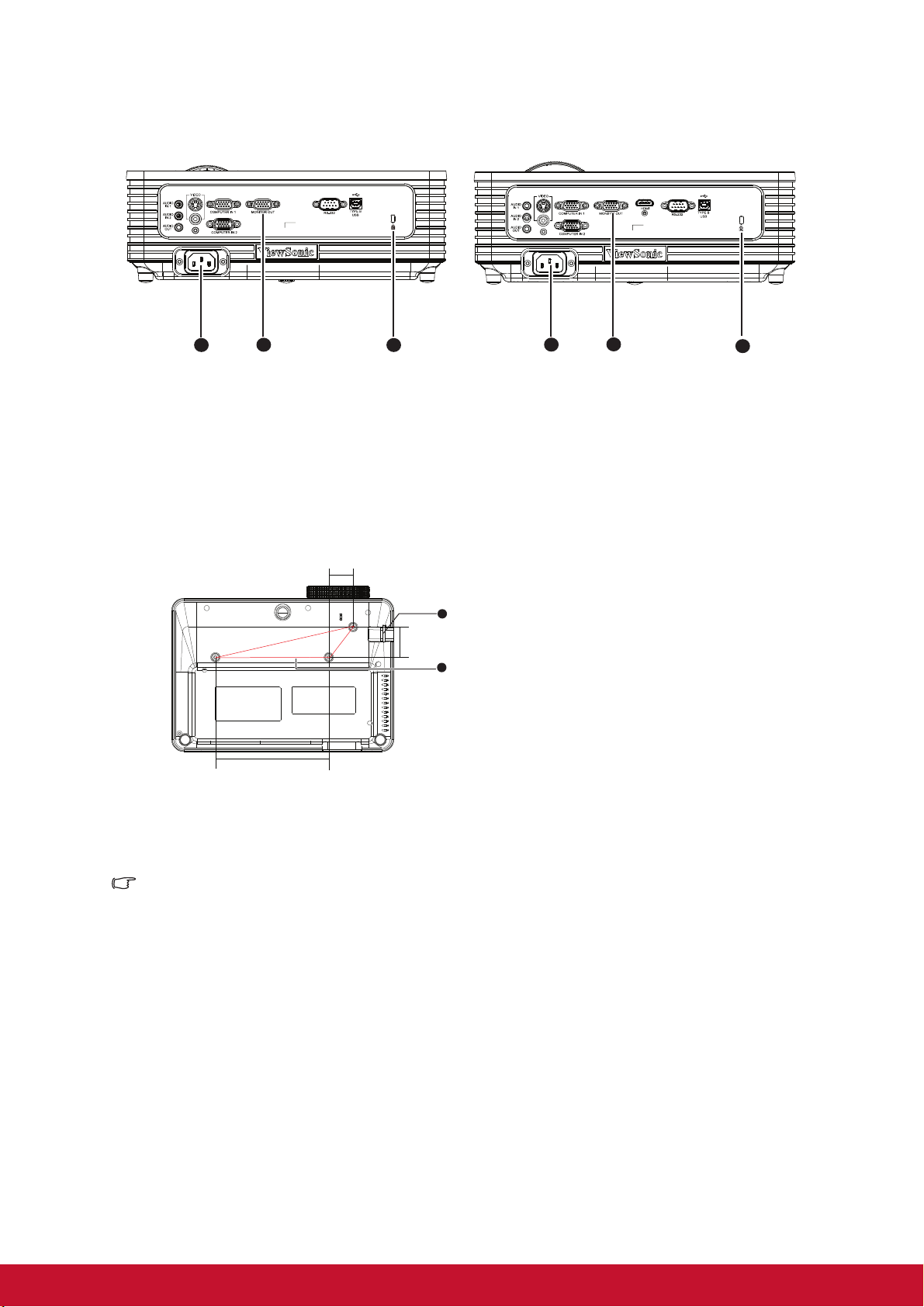
Вид сзади
1
3
2
1 3
2
PJD5453s PJD5483s
Винты для крепления на потолке:
M4 x 8 (макс. = 8 мм)
Единица измерения: мм
32
40
150
1. Разъем питания 2. Порты подключения
3. Гнездо для замка Kensington
Вид снизу
1
2
1. Защитная планка 2. Отверстия для крепления на
потолке
Примечание
• Проектор можно устанавливать на потолок при помощи кронштейна.
Потолочный кронштейн не входит в комплект поставки.
• За сведениями об установке потолочного кронштейна обращайтесь к
продавцу.
4
Page 12
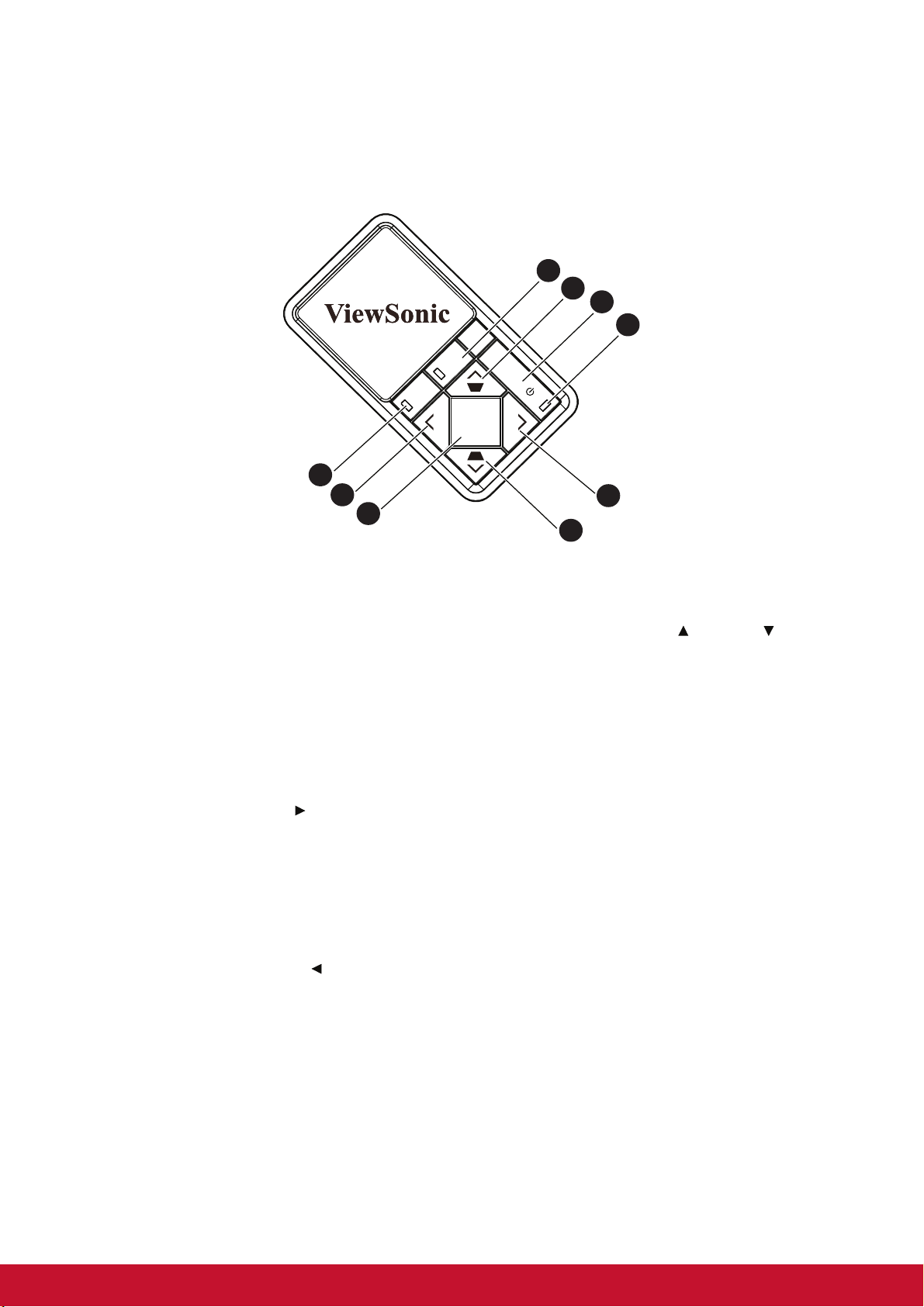
Использование устройства
Панель управления
1
2
3
4
MENU
EXIT
POWER
E
TN
E
R
TEMP
P
M
A
L
OSCRUE
8
7
5
6
2
1. TEMP (индикатор температуры)
См. раздел «Сигнализация светодиодных индикаторов».
2. Кнопки коррекции трапецеидальных искажений/стрелки (/Вверх, /
Вниз)
Ручное исправление искажений, вызванных проекцией под углом.
3. POWER
Включение и выключение питания проектора.
4. ПИТАНИЕ (светодиодный индикатор питания)
См. раздел «Сигнализация светодиодных индикаторов».
5. ENTER/стрелка (/Вправо)
Активизация выбранного пункта экранного меню.
В режиме экранного меню кнопки 2, 5 и 7 используются для выбора
элементов меню и для изменения значений параметров.
6. MENU/EXIT
Отображение экранного меню или выход из него.
7. SOURCE/стрелка (/Влево)
Отображение панели выбора источника.
8. LAMP (индикатор лампы)
См. раздел «Сигнализация светодиодных индикаторов».
5
Page 13
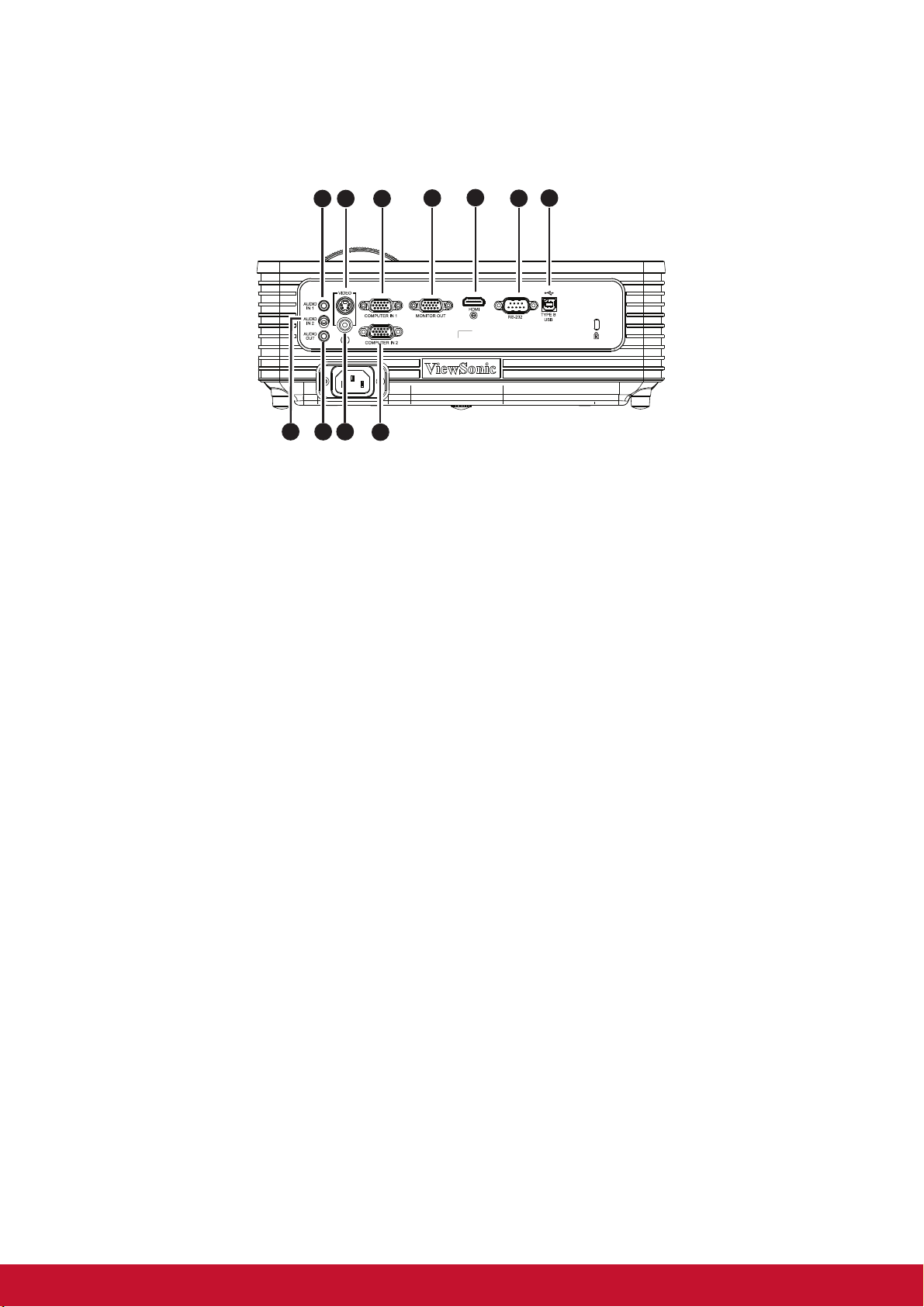
Порты подключения
5
4
11
1 2 3
10 9
8
1. AUDIO IN 1
Гнездо подключения выходного аудиосигнала с с компьютера 1.
2. S-VIDEO
Этот разъем служит для подключения видеокабеля S-Video.
7
6
3. COMPUTER IN 1
Этот разъем служит для подключения кабеля источника сигнала (аналоговый
RGB или компонентный).
4. COMPUTER OUT
Этот разъем служит для подключения компьютерного монитора.
5. HDMI
Этот разъем служит для подключения выхода HDMI видеооборудования.
(Данная функция доступна в моделях PJD5483s.)
6. RS-232
При управлении проектором с
компьютера подключите этот разъем к
последовательному порту компьютера RS-232C.
7. TYPE B USB
Этот разъем предназначен для обновления микропрограммы и поддержки
функции мыши.
8. COMPUTER IN 2
Этот разъем служит для подключения кабеля источника сигнала (аналоговый
RGB или компонентный).
9. VIDEO
Этот разъем служит для подключения композитного видеокабеля.
10. AUDIO OUT
Этот разъем служит для подключения динамиков.
11. AUDIO IN 2
Гнездо для подключения выходного аудиосигнала с компьютера 2 или
видеоустройства.
6
Page 14
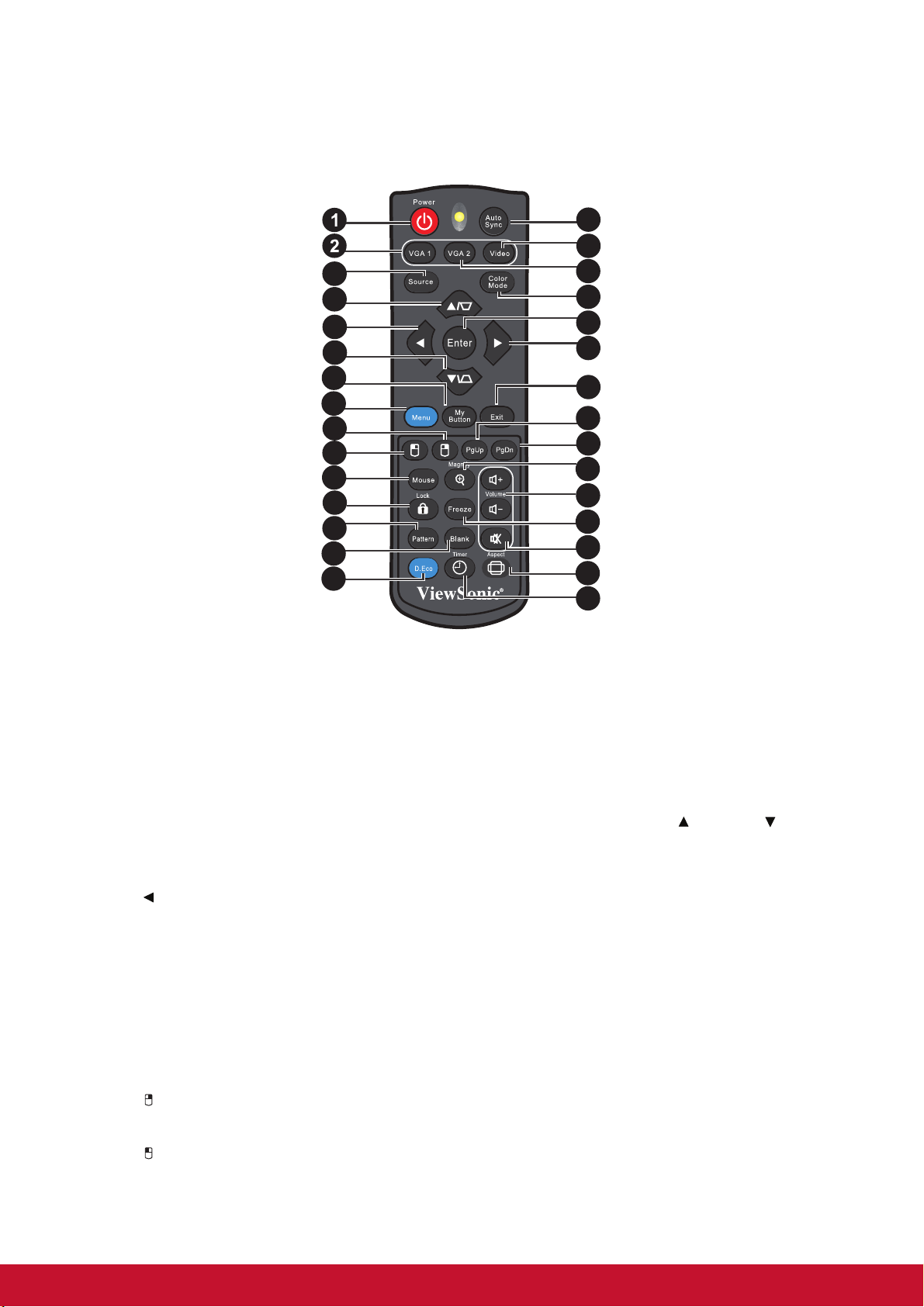
Пульт дистанционного управления
15
16
3
4
5
4
6
7
8
9
10
11
12
13
14
17
18
19
20
21
22
23
24
25
26
27
28
29
1. Power
Включение и выключение питания проектора.
2. VGA1
Отображение видеосигнала с компьютера 1.
3. Source
Отображение панели выбора источника.
4. Кнопки коррекции трапецеидальных искажений/стрелки (/Вверх, /
Вниз)
Ручное исправление искажений, вызванных проекцией под углом.
5. Влево
Если активно экранное меню, клавиши 4, 5 и 20 используются в качестве
стрелок, указывающих направление, для выбора необходимых элементов
меню и для регулировки.
6. My Button
Кнопка для назначения функции пользователем.
7. Menu
Отображение экранных меню.
8. Правая кнопка мыши
Функция правой кнопки мыши в режиме мыши.
9. Левая кнопка мыши
Функция левой кнопки мыши в режиме мыши.
7
Page 15
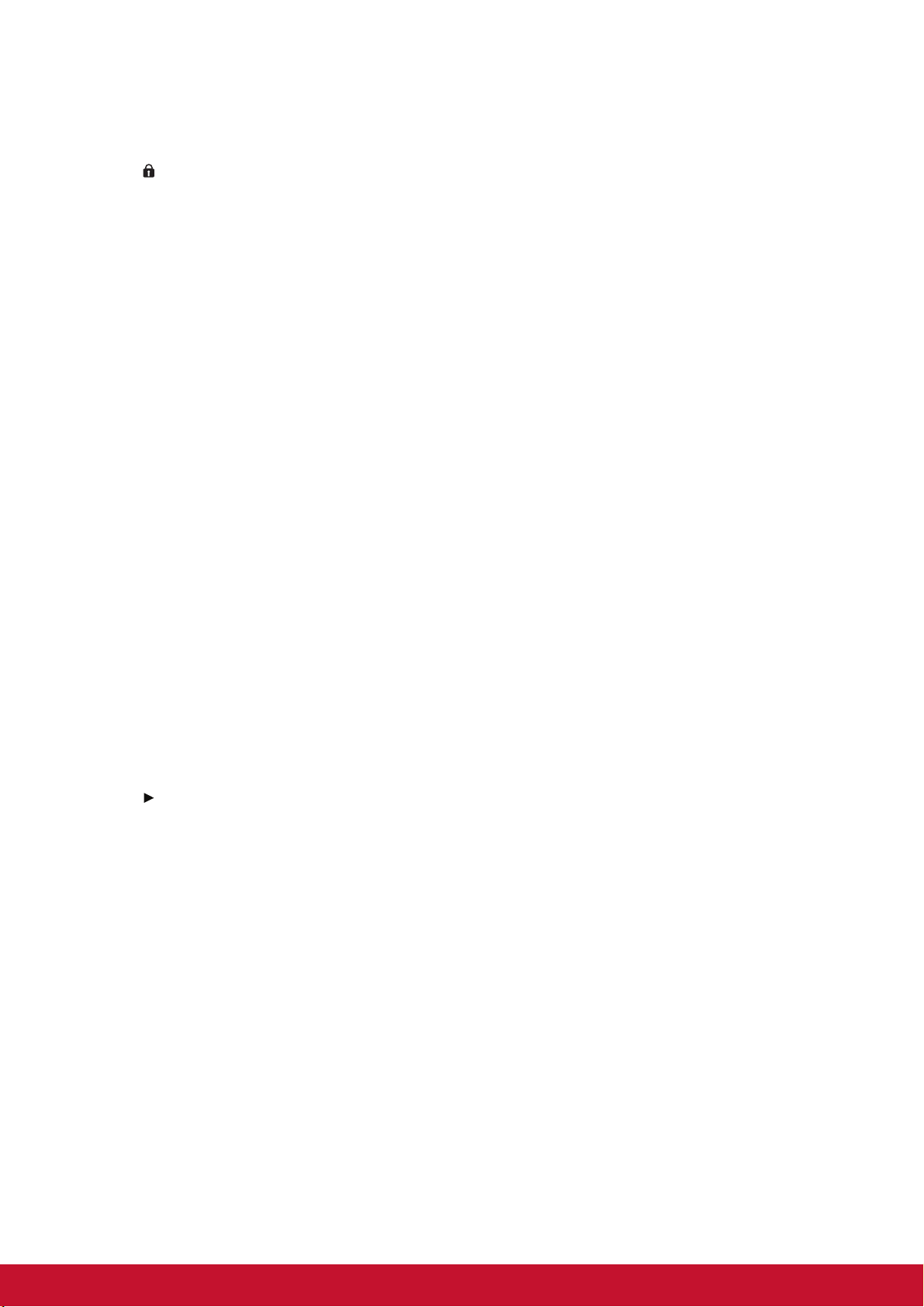
10. Mouse
Переключение между нормальным режимом и режимом с мышью.
11. Lock
Включение блокировки кнопок на панели управления.
12. Pattern
Отображение встроенного образца.
13. Blank
Скрытие изображения экрана.
14. D.Eco
Снижени энергопотребления лампы до 70%.
Примечание. Для включения данной функции требуется некоторое время.
Проектор должен быть включен не менее 4 минут.
15. Auto Sync
Автоматическая синхронизация для достижения наилучшего качества
изображения.
Примечание. Последовательное переключение источника входного сигнала
Composite/S-Video/HDMI.
HDMI только для модели PJD5483s
16. Video
Последовательное переключение источника входного сигнала Composite/S-
Video/HDMI.
17. VGA2
Отображение видеосигнала с компьютера 2.
18. Color Mode
Выбор режима настройки изображения.
19. Enter
Подтверждение выбора.
20. Вправо
Если активно экранное меню, клавиши 4, 5 и 20 используются в качестве
стрелок, указывающих направление, для выбора необходимых элементов
меню и для регулировки.
21. Exit
Возврат в предыдущее меню.
22. Предыдущая страница
Выполнение функции перехода на предыдущую страницу, когда включен
режим мыши.
23. Следующая страница
Выполнение функции перехода на следующую страницу, когда включен
режим мыши.
24. Magnify
Увеличение размера проецируемого изображения.
25. Volume
Настройка уровня громкости.
8
Page 16
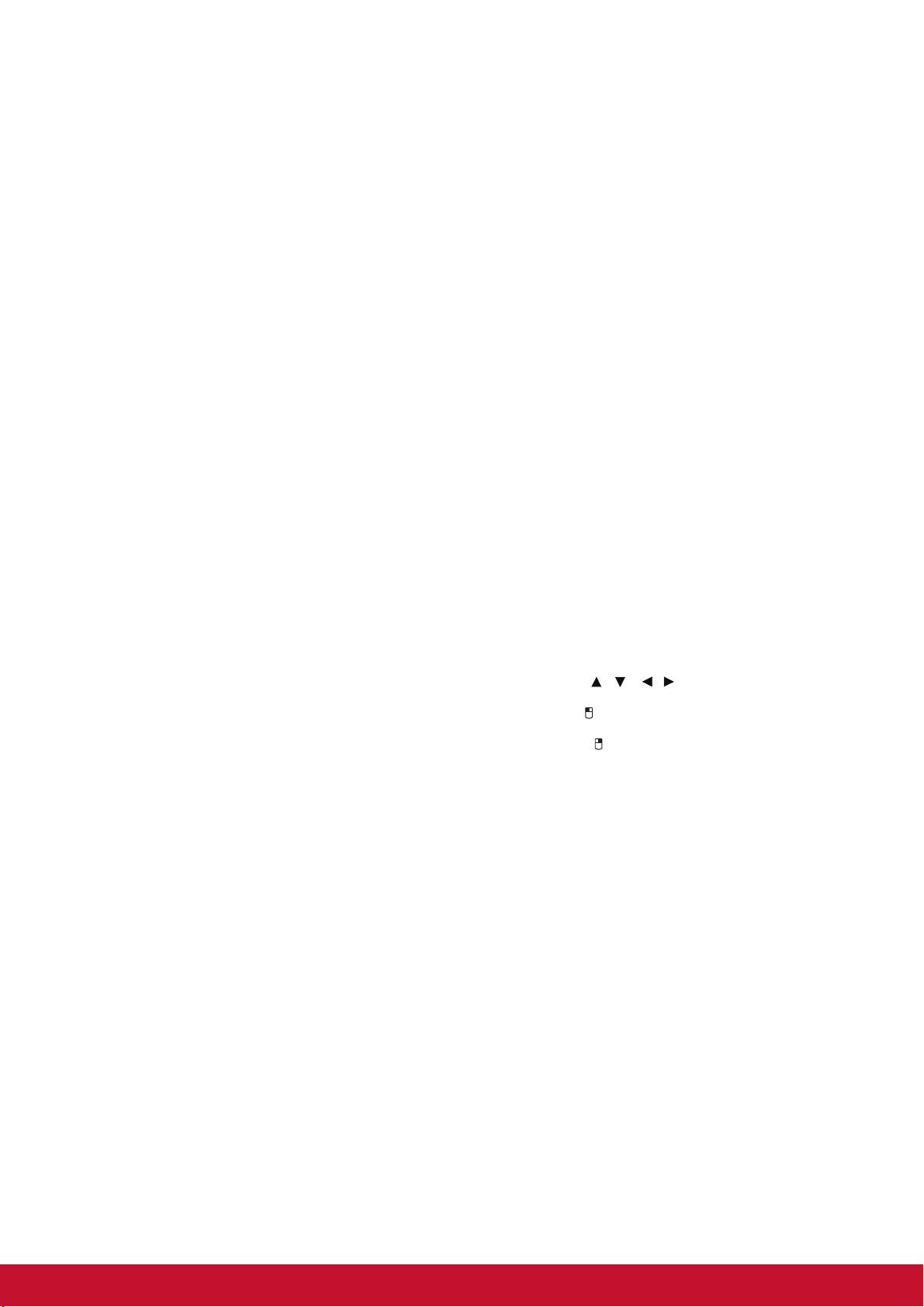
26. Freeze
Фиксация проецируемого изображения.
27. Откл. звук
Включение и отключение звука.
28. Aspect
Выбор соотношения сторон.
29. Timer
Включение экранного меню P-таймера.
Использование дистанционного управления для мыши
Возможность дистанционного управления при работе с компьютером дает
большую свободу при проведении презентаций.
1. Перед использованием пульта ДУ вместо компьютерной мыши подключите
проектор к ПК или ноутбуку с помощью кабеля USB. Для получения
дополнительной информации см. «Подключение компьютера» на стр. 13.
2. Выберите источником входного сигнала COMPUTER IN 1 или COMPUTER IN
2.
3. Нажмите Mouse на пульте дистанционного управления, чтобы
переключиться из нормального режима в режим мыши. На экране появится
значок, означающий включение режима мыши.
4. Выполните нужные действия мыши с помощью пульта дистанционного
управления.
• Для перемещения курсора по экрану нажимайте / / / .
• Для выполнения левого щелчка мыши нажмите .
• Для выполнения правого щелчка мыши нажмите .
• Для работы с программами отображения изображений (на подключенном
ПК), которые реагируют на команду перехода на предыдущую или
следующую страницу (например, Microsoft PowerPoint), нажмите
Предыдущая страница/Следующая страница.
• Для возврата в стандартный режим повторно нажмите кнопку Mouse.
9
Page 17
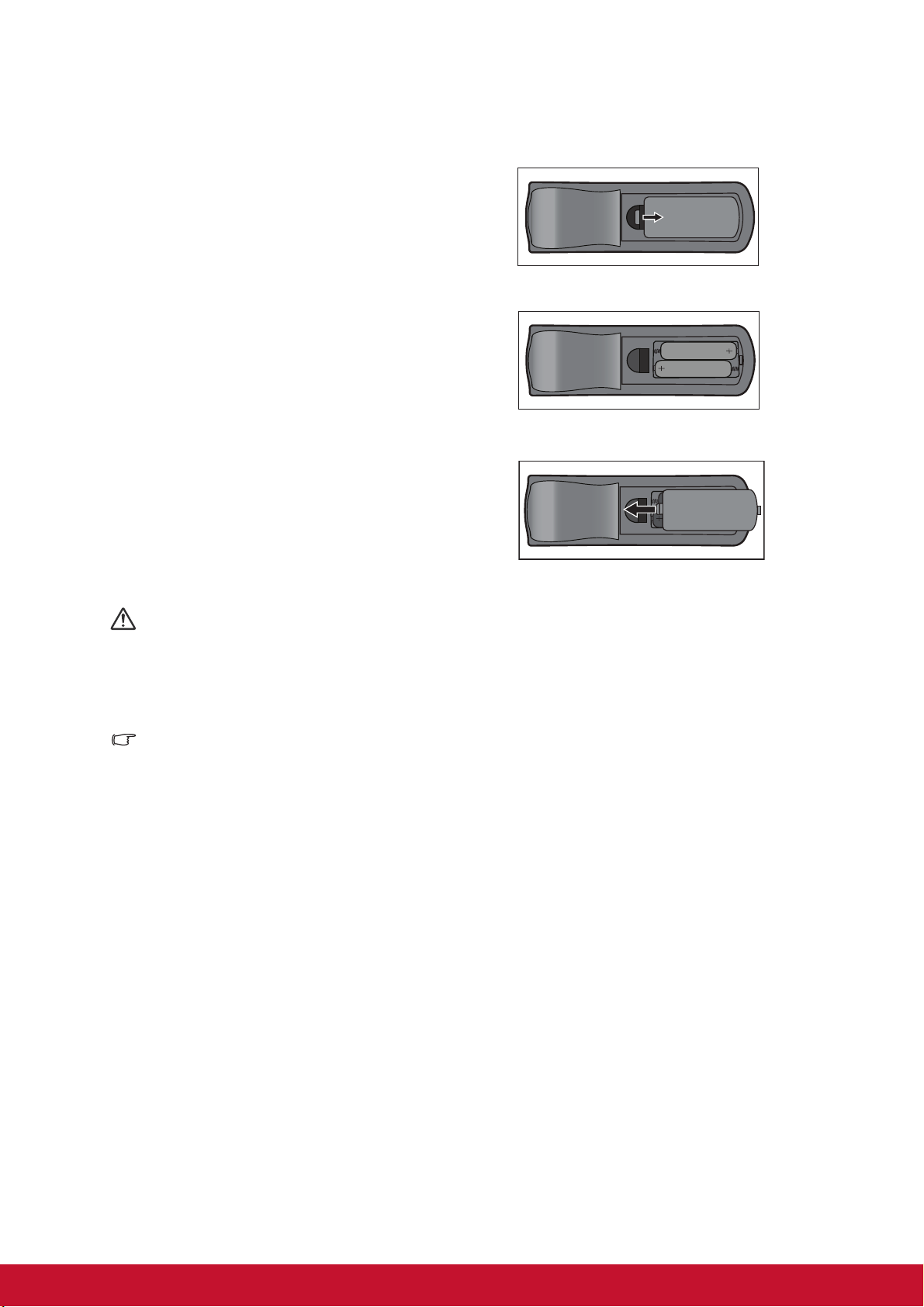
Установка батарей
1. Откройте крышку батарей в
направлении, показанном на
рисунке.
2. Установите батареи в соответствии
со схемой, изображенной внутри
отсека.
3. Закройте крышку отсека в
указанном направлении.
Внимание
• При установке батареи недопустимого типа возможен взрыв.
• Утилизируйте использованные батареи согласно инструкции.
• При вставке батареи соблюдайте полярность.
Примечание
• Храните батареи в месте, недоступном для детей.
• Извлеките батареи, если пульт ДУ не будет использоваться в течение
длительного времени.
• Не перезаряжайте батарею, не бросайте батарею в огонь и в воду.
• Не выбрасывайте использованные батареи вместе с бытовыми отходами.
Утилизируйте использованные батареи согласно местным нормам и
требованиям.
• При неправильной
используйте только батареи такого же типа, рекомендованные
изготовителем.
• Храните батарею в темном, прохладном и сухом месте, вдали от огня и воды.
• Если на батарее видны признаки протекания, вытрите потеки и замените
батарею на новую. При попадании потеков на кожу или на одежду немедленно
промойте
водой.
установке батарей возможен взрыв. Для замены
10
Page 18

Управление с помощью пульта ДУ
Направьте пульт дистанционного управления (ПДУ) на ИК-датчик и нажмите
нужную кнопку.
• Управление проектором со
стороны передней панели.
15
15
5m
8m
7m
Примечание
• ПДУ может не работать, если на ИК-датчик попадает солнечный свет или
сильный искусственный свет, например от ламп дневного света.
• Используйте пульт ДУ в области прямой видимости ИК-датчика.
• Не роняйте пульт ДУ и не трясите его.
• Следите за тем, чтобы пульт ДУ не попадал в места с высокой
и влажностью.
• Не проливайте воду на пульт ДУ и не кладите на него мокрые предметы.
• Не разбирайте пульт ДУ.
температурой
11
Page 19

Подключение
PJD5453s
PJD5483s
При подключении источника сигнала к проектору убедитесь в следующем.
1. Выключите все оборудование перед выполнением любых подключений.
2. Используйте надлежащие кабели для каждого источника.
3. Убедитесь, что кабели подключены надежно.
6 7
1
1
2
3 4
1
5
6
8
1. Аудиокабель 2. Кабель HDMI
3. Композитный видеокабель 4. Кабель S-Video
5. Переходный кабель VGA (D-Sub) –
6. Кабель VGA (D-Sub - D-Sub)
HDTV (RCA)
7. Кабель USB 8. Переходный кабель VGA – DVI-A
Важно!
• На указанных выше подключениях некоторые кабели могут не входить в
комплект поставки проектора (см. «Комплектация» на стр. 2). Эти кабели
можно приобрести в магазинах электронного оборудования.
• Указанное подключение представлено лишь для справки. Разъемы подключения
с задней стороны проектора могут различаться в зависимости от модели
проектора.
• Для получения дополнительной информации
13-16.
12
о способах подключения см. стр.
Page 20

Подключение компьютера или монитора
Подключение компьютера
Проектор оснащен двумя входными гнездами VGA, что позволяет подключать
его как к IBM® совместимым компьютерам, так и к компьютерам Macintosh®.
Необходимо использовать переходник Mac при подключении устаревших версий
компьютеров Macintosh.
Для подключения проектора к портативному компьютеру или ПК
выполните следующие действия.
1. Возьмите прилагаемый кабель VGA и подключите один конец к выходному
разъему D-Sub компьютера.
2. Подключите другой разъем кабеля VGA к входному гнезду COMPUTER IN 1
или COMPUTER IN 2 проектора.
Важно!
• На многих портативных компьютерах внешние видеопорты не включаются
при подключении к проектору. Обычно при нажатии комбинации клавиш FN + F3
или CRT/LCD включается/выключается внешний дисплей. Найдите
функциональную клавишу с пометкой CRT/LCD или функциональную клавишу с
символом монитора на портативном компьютере. Одновременно нажмите FN и
отмеченную функциональную клавишу. Для получения информации о
комбинации клавиш портативного компьютера
портативного компьютера.
см. документацию
Подключение монитора
Чтобы иметь возможность следить за презентацией на экране монитора
одновременно с ее демонстрацией через проектор, к разъему COMPUTER OUT
на проекторе подключите внешний монитор с помощью кабеля VGA следующим
образом.
Для подключения проектора к монитору выполните следующие действия.
1. Подключите проектор к компьютеру, как описано в «Подключение
компьютера» на стр. 13.
2. Возьмите надлежащий
один конец кабеля к входному разъему D-Sub монитора.
3. Если монитор оснащен входным разъемом DVI, возьмите кабель VGA - DVI-A
и подключите конец кабеля DVI к входному разъему DVI монитора.
4. Другой разъем кабеля подключите в гнездо COMPUTER OUT на проекторе.
кабель VGA (прилагается только один) и подключите
13
Page 21

Подключение видеоисточников
Можно подключить проектор к различным видеоисточникам, у которых есть
какой-либо из следующих выходных разъемов.
•HDMI
• Компонентный видеосигнал
• S-Video
• Видео (композитный)
Потребуется только подключить проектор к видеоисточнику с помощью одного
из следующих методов подключения, однако эти методы обеспечивают
различные уровни качества изображения. Выбранный способ будет, скорее
всего, зависеть от совпадения разъемов на
указано ниже.
проекторе и видеоисточнике, как
Название
разъема
HDMI
S-Video
Видео
Внешний вид
разъема
HDMI «Подключение
S-VIDEO «Подключение
VIDEO «Подключение
Ссылка на
описание
видеоисточника по
интерфейсу HDMI»
на стр. 14
источника S-Video»
на стр. 15
композитного
видеоисточника»
на стр. 16
Качество
изображения
Наилучшее
Хорошее
Обычный
Подключение видеоисточника по интерфейсу HDMI
Проверьте источник видеосигнала на предмет наличия доступных выходных
неиспользуемых разъемов HDMI.
• Если они имеются, продолжите выполнение процедуры.
• Если эти разъемы отсутствуют, потребуется решить, какой использовать
способ подключения к устройству.
Для подключения проектора к видеоисточнику по интерфейсу HDMI
выполните следующие действия.
1. Возьмите кабель HDMI и подключите один его конец к выходному разъему
HDMI на источнике видеосигнала.
2. Другой разъем HDMI-кабеля подключите в гнездо HDMI на проекторе.
14
Page 22

Подключение компонентного видеоисточника
Проверьте наличие доступных выходных неиспользуемых разъемов
компонентного видеосигнала.
• Если они имеются, продолжите выполнение процедуры.
• Если эти разъемы отсутствуют, потребуется решить, какой использовать
способ подключения к устройству.
Для подключения проектора к компонентному видеоисточнику выполните
следующие действия.
1. Возьмите кабель VGA (D-Sub) – HDTV (RCA) и подключите конец кабеля с
тремя разъемами типа RCA к выходным разъемам компонентного
видеосигнала на источнике видеосигнала. Совместите цвета штекеров с
цветами разъемов; зеленый к зеленому, синий к синему, красный к красному.
2. Другой разъем кабеля (типа D-Sub) подключите к входному гнезду
COMPUTER IN 1 или COMPUTER IN 2 проектора.
Важно!
• Если выбранное видеоизображение не отображается после включения
проектора и выбора надлежащего видеоисточника, убедитесь, что
видеоисточник включен и работает надлежащим образом. Кроме того,
убедитесь, что кабели подключены надлежащим образом.
Подключение источника S-Video
Проверьте наличие доступных выходных неиспользуемых разъемов S-Video.
• Если они имеются, продолжите выполнение процедуры.
• Если эти разъемы отсутствуют, потребуется решить, какой использовать
способ подключения к устройству.
Для подключения проектора к видеоисточнику S-Video выполните
следующие действия.
1. Возьмите кабель S-Video и подключите один конец к выходному разъему S-
Video видеоисточника.
2. Подключите другой конец кабеля S-Video к разъему S-VIDEO на проекторе.
Важно!
• Если выбранное видеоизображение не отображается после включения
проектора и выбора надлежащего видеоисточника, убедитесь, что
видеоисточник включен и работает надлежащим образом. Кроме того,
убедитесь, что кабели подключены надлежащим образом.
• Если подключение компонентного видеосигнала уже установлено между
проектором и данным устройством S-Video с помощью разъемов
компонентного видеосигнала, не следует выполнять подключение этого
устройства
подключения обеспечивает худшее качество видеоизображения. Для получения
дополнительной информации см. «Подключение видеоисточников» на стр. 14.
с помощью подключения S-Video, так как второй способ
15
Page 23

Подключение композитного видеоисточника
Проверьте видеоисточник для определения наличия доступных выходных
неиспользуемых разъемов композитного видеосигнала.
• Если они имеются, продолжите выполнение процедуры.
• Если эти разъемы отсутствуют, потребуется решить, какой использовать
способ подключения к устройству.
Для подключения проектора к композитному видеоисточнику выполните
следующие действия.
1. Возьмите видеокабель и подключите один конец к выходному видеоразъему
видеоисточника.
2. Подключите
Важно!
• Если выбранное видеоизображение не отображается после включения
проектора и выбора надлежащего видеоисточника, убедитесь, что
видеоисточник включен и работает надлежащим образом. Кроме того,
убедитесь, что кабели подключены надлежащим образом.
• Следует только выполнить подключение к устройству с помощью
композитного видеосигнала, если входы компонентного видеосигнала и S-Video
недоступны. Для получения дополнительной информации см. «
видеоисточников» на стр. 14.
другой конец видеокабеля к разъему VIDEO на проекторе.
Подключение
16
Page 24

Использование
Включение и выключение проектора
Включение проектора:
1. Подключите кабель питания и сигнальные кабели.
2. Нажмите , чтобы включить проектор.
Прогрев проектора займет около минуты.
• Если проектор не полностью охлажден после предыдущего сеанса
работы, перед включением лампы вентилятор охлаждения проработает
приблизительно 60 секунд.
3. Включите источник сигнала (компьютер, DVD-проигрыватель и т.п.).
• Если к проектору подключено сразу несколько источников, нажимайте
кнопку SOURCE на проекторе или кнопку Source на пульте ДУ, чтобы
выбрать требуемый видеосигнал, или нажмите кнопку требуемого
видеосигнала на пульте ДУ.
• Если проектор не обнаруживает входной сигнал, продолжает
отображаться сообщение «Нет сигнала».
• Для автоматического поиска источников входных сигналов функция Авт.
источник в меню Настройка должна быть включена.
Предупреждение
• Не смотрите в объектив при включенной лампе. Это может привести к
травмам глаз.
• В точке фокуса образуется высокая температура. Не размещайте рядом с ней
никаких предметов во избежание возгорания.
Выключение проектора:
1. Нажмите , чтобы выключить лампу проектора. На экране появится
сообщение «Выключить? Нажмите кнопку вкл. снова».
2. Нажмите снова для подтверждения.
• Если экономичный режим отключен, начинает мигать индикатор
включения, и проектор переходит в режим ожидания.
• Если экономичный режим включен, индикатор включения загорается
постоянным светом, и проектор переходит в режим ожидания.
• Если
охлаждения и проектор перейдет в режим ожидания. В режиме ожидания
просто нажмите , чтобы перезапустить проектор.
3. Выньте вилку кабеля питания из розетки.
4. Не включайте проектор сразу после выключения.
нужно снова включить проектор, подождите, пока завершится цикл
17
Page 25

Регулировка высоты проектора
Регулируемые ножки
Кольцо фокусировки
Для регулировки высоты изображения проектор оснащен регулируемыми
ножками. Чтобы поднять или опустить изображение, поверните регулируемую
ножку для выполнения точной регулировки по высоте.
Примечание
• Чтобы не повредить проектор, убедитесь, что регулируемая ножка
полностью убрана, прежде чем поместить проектор в чехол.
Фокусировка проектора
Сфокусируйте изображение, поворачивая кольцо фокусировки.
18
Page 26

Регулировка размера изображения проекции
Экран 4:3
Дистанция проецирования
Центр объектива
Экран
Вертикальное смещение
Для определения проекционного расстояния и размера изображения см.
таблицы и схемы, приведенные ниже.
Экран
Размер по
диагонали
[дюймы (см)]
40 (102) 32 (81) 20,0 (0,5) 24 (61) 3,6 (9,1)
60 (152) 48 (122) 30,1 (0,8) 36 (91) 5,4 (13,7)
80 (203) 64 (163) 40,1 (1,0) 48 (122) 7,2 (18,3)
100 (254) 80 (203) 50,1 (1,3) 60 (152) 9,0 (22,9)
150 (381) 120 (305) 75,2 (1,9) 90 (229) 13,5 (34,3)
200 (508) 160 (406) 100,2 (2,5) 120 (305) 18,0 (45,7)
250 (635) 200 (508) 125,3 (3,2) 150 (381) 22,5 (57,2)
300 (762) 240 (610) 150,3 (3,8) 180 (457) 27,0 (68,6)
Ширина
[дюймы (см)]
Расстояние от экрана
[дюймы (м)]
Высота
[дюймы (см)]
Вертикальное
смещение
[дюймы (см
Примечание
• Проектор должен работать в горизонтальном положении, иначе возможен его
перегрев.
• С обеих сторон от проектора должно быть не менее 30 см пустого
пространства.
• Не используйте проектор в задымленных помещениях. Частицы дыма могут
осаждаться на внутренних компонентах проектора и повредить его.
)]
• Из-за различия используемых оптических компонентов отклонение от
приведенных цифр
проектор на постоянном месте, мы рекомендуем перед установкой проектора
проверить фактический размер и расстояние проецирования путем
временного размещения проектора в месте установки. Это поможет
определить точное положение крепления проектора в месте установки.
может составлять 10%. Если вы хотите установить
19
Page 27

Кнопки управления блокировкой
Блокировка кнопок управления проектора предотвратит случайной изменение
настроек проектора (например, детьми). Если включена функция Блокировка
клавиш панели, кнопки управления не будут работать, за исключением кнопки
Power.
1. Нажмите кнопку Lock на пульте ДУ.
2. Отобразится сообщение с запросом на
подтверждение. Нажмите Да для подтверждения.
Для снятия блокировки кнопок:
1. Нажмите кнопку Lock на пульте ДУ или панели
проектора.
2. Отобразится сообщение с запросом на
подтверждение. Нажмите Да для подтверждения.
Важно!
• При выключении проектора кнопкой Power без отключения блокировки
кнопок при следующем включении проектора кнопки останутся в
заблокированном состоянии.
• Клавиши на пульте ДУ будут работать при отключении блокировки кнопок на
панели управления.
20
Page 28

Установка таймера презентации
Таймер презентации может показывать время презентации на экране для
лучшего распределение времени при проведении презентаций. Для
использования этой функции выполните следующие действия.
1. Для доступа к меню функции Таймер презентации нажмите кнопку Timer на
пульте ДУ или перейдите в меню Параметр > Таймер презентации и
нажмите кнопку для отображения окна Таймер презентации.
2. Выберите Интервал таймера и задайте период таймера, нажимая /.
3. Нажмите , чтобы выделить Показать таймер, и выберите отображение
таймера на экране, нажимая / .
Выбор Описание
Всегда Отображение таймера на экране во время презентации.
1 мин./2 мин./
3 мин.
Никогда Скрывает таймер во время презентации.
4. Нажмите , чтобы выделить Положение таймера, и задайте положение
таймера нажимая /.
Слева сверху Слева снизу Справа сверху Справа снизу
5. Кнопкой выберите параметр Способ отсчета таймера и выберите
направление отсчета таймера кнопками /.
Выбор Описание
Вперед Отчет времени от 0 до заданного.
Назад Отчет времени от заданного до 0.
6. Для включения таймера презентации кнопками / выберите Вкл и выйдите
из меню. На экране отобразится сообщение.
7. Для отключения таймера в меню Параметр > Таймер презентации
выберите Выкл..
Отображение таймера на экране в последние 1/2/3 минуты.
21
Page 29

Использование меню
Для управления проектором и настройки его параметров предусмотрено
экранное меню на нескольких языках.
Использование
1. Чтобы открыть меню нажмите кнопку MENU/EXIT на проекторе или кнопку
Menu на пульте ДУ.
2. Когда на экране появится меню, с помощью кнопок и выберите нужный
элемент.
3. Выбрав нужный элемент в главном меню нажмите для перехода во
вложенное меню.
4. Используйте / для выбора нужного пункта и настройте параметры с
помощью /.
5. Для возврата в главное меню нажмите кнопку MENU/EXIT на проекторе или
кнопку Menu на пульте ДУ.
6. Для выхода и сохранения настроек дважды* нажмите кнопку MENU/EXIT на
проекторе или кнопку Exit на пульте ДУ.
*При первом нажатии кнопки выполняется возврат в главное меню, а при
втором нажатии экранное меню закрывается.
22
Page 30

Структура меню
Главное
меню
Изображение
Video/Звука
Подменю Параметры
Цветовой режим Макс. яркости / ПК / Кино / ViewMatch / Польз. 1 /
Польз. 2 / Белое поле / Черное поле / Зеленое поле
Режим ссылок Макс. яркости / ПК / Кино / ViewMatch
Яркость 0 - 100
Контрастность 0 - 100
Теплота цвета Польз. / Холодный / Обычный /
Теплый
Установка цвета
Уровень красного 0 - 100
Уровень зеленого 0 - 100
Уровень синего 0 - 100
Цветность Красный / Зеленый / Синий /
Голу бой / Пурпурный / Желтый
Пользоват.
настр. цвета
Оттенок -99 - +100
Насыщенность 0 - 199
Уровень 0 - 199
Интенсивность
0 - 10
белого
Гамма 1 - 8
Соотношение
Авто / 4:3 / 16:9 / Анаморфное
сторон
Динамический
Вкл / Выкл.
режим
Трапеция -40 - +40
Объемная
Вкл / Выкл.
синхрон.
Формат 3D Авто / Покадровый /
Параметры 3D
Упаковка кадров /
Вертикальная стереопара /
Гор. стереопара
3D Invert Вкл / Выкл.
Частота 0 - 31
Подстройка -5 - +5
Гор. Положение -10 - +10
Верт. Положение -10 - +3
Увеличение 0 - +5
Резкость 0 - 31
Настройка видео
Оттенок 0 - 100
Насыщенность 0 - 100
Настройки звука
Громкость 0 - 10
Откл. звук Вкл / Выкл.
23
Page 31

Настройка
Проекция Спер. - стол / Спер. - потолок / Сзади на столе /
Сзади на потол
Положение меню Слева сверху / Справа сверху /
Центр / Слева снизу / Справа
снизу
Настройка меню
Время
5-60 с
отображения меню
Прозрачность
Выкл. - 90
меню
Формат HDMI Авто / RGB / YCbCr; YPbPr
Диапазон HDMI Расширенный / Обычный
Пустой экран Черный / Красный / Зеленый / Синий / Голубой /
Желтый / Пурпурный / Белый
Начальный
Ввод ViewSonic / Синий / Черный
экран
Сообщение Вкл / Выкл.
Авт. источник Вкл / Выкл.
Автоотключение Выкл. - 30 мин.
Таймер сна Выкл. - 12 час.
Экономичный
Вкл / Выкл.
режим
Активный VGA
Вкл / Выкл.
выход
Настройки реж.
ожид.
Активный аудио
выход
Быстрое
Вкл / Выкл.
Вкл / Выкл.
отключение
питания
Интеллектуальная
Вкл / Выкл.
перезагрузка
24
Page 32

Параметр
Язык
Субтитры Выкл./ CC1-CC4/ T1-T2
Изменить пароль Введите новый
пароль
Пароль
Пароль Да / Нет
Удали ть пароль Введите
текущий
пароль
Таймер
Вкл / Выкл.
презентации
Интервал таймера 0-240 мин.
Таймер
презентации
Показать таймер Всегда / 1 мин. / 2 мин. / 3 мин.
/ Никогда
Положение
таймера
Способ отсчета
Слева сверху / Слева снизу /
Справа сверху / Справа снизу
Назад / Вперед
таймера
Большая высота Вкл / Выкл.
Часы работы лампы
Настройка
лампы
Сброс ресурса
лампы
Экономичный
режим
Динамический экотаймер (RC)
Да / Нет
Вкл / Выкл.
Выкл. / 5 / 10 / 15 / 20 / 25 /
30 мин.
Яркость / Контрастность / Установка цвета /
Проекция / Положение меню / Параметры 3D /
Моя кнопка
Экономичный режим / Динамический режим /
Прозрачность меню / Субтитры / Автоотключение /
Таймер сна / Авт. источник
Шаблон Выкл. / 1 / 2 / 3 / 4 / 5
Заводские
Да / Нет
настройки
Подтвердите
пароль
Удали ть
пароль
Да / Нет
Информация Источник входа
Разрешение
Частота по горизонтали
Частота по вертикали
Часы работы лампы
Примечание
• Настройки HDMI только для модели PJD5483s.
25
Page 33

Изображение
Цветовой режим
Можно выбрать один из нескольких уже готовых настроек для различных типов
изображения.
• Макс. яркости: Максимальная яркость проецируемого изображения. Данный
режим предназначен для использования в условиях, когда требуется очень
яркое изображение.
• ПК: Используется для демонстрации презентаций в дневное время, чтобы
обеспечить цветопередачу ПК или ноутбука.
• Кино: Используется для демонстрации цветных фильмов. Данный режим
подходит для просмотра в затемненной (при малом освещении) обстановке.
•ViewMatch: Переключение между режимами высокой яркости изображения и
точной цветопередачи.
• Польз. 1: сохранение пользовательских настроек 1.
• Польз. 2: сохранение пользовательских настроек 2.
• Белое поле: для проекции на белый экран.
• Черное поле: для проекции на черный экран.
• Зеленое поле: для проекции на зеленый экран.
Режим ссылок
Выбор наиболее подходящего для вас режима изображения для достижения
надлежащего качества изображения и его дальнейшей регулировки. Данная
функция доступна только в режимах «Польз. 1» или «Польз. 2».
• Макс. яркости: Максимальная яркость проецируемого изображения. Данный
режим предназначен для использования в условиях, когда требуется очень
яркое изображение.
• ПК: Используется для демонстрации презентаций в дневное время, чтобы
обеспечить цветопередачу ПК или ноутбука.
• Кино: Используется для демонстрации цветных фильмов. Данный режим
подходит для просмотра в затемненной (при малом освещении) обстановке.
•ViewMatch: Переключение между режимами высокой яркости изображения и
точной цветопередачи.
Яркость
Увеличение или уменьшение яркости изображения.
Контрастность
Регулировка контрастности, то есть разницы между светлыми и темными
областями изображения.
Установка цвета
Регулировка температуры цвета. При более высокой температуре цвета
выглядят холоднее, при более низкой — теплее. В подменю «Польз.» можно
отрегулировать интенсивность каждого из трех цветов (Уровень красного,
Уровень зеленого, Уровень синего).
Пользоват. настр. цвета
В этом режиме можно настроить шесть цветов (красный, зеленый, синий,
голубой, пурпурный, желтый). При выборе каждого цвета можно настроить его
диапазон, оттенок, насыщенность и уровень в соответствии с вашими
предпочтениями.
26
Page 34

Интенсивность белого
Настройка яркости белого цвета.
Гамма
Настройка отображения темных изображений. При более высоком значении
гаммы изображение будет ярче.
Соотношение сторон
Выберите соотношение сторон экрана.
• Авто: Масштаб изображения устанавливается в соответствии с собственным
разрешением проектора по горизонтали или вертикали. Используется в
случае, если вы хотите максимально использовать площадь экрана без
изменения формата изображения источника видеосигнала.
•4:3: масштабирование изображения таким образом, что оно отображается по
центру экрана с соотношением сторон 4:3.
• 16:9: масштабирование изображения таким образом, что оно отображается по
центру экрана с соотношением сторон 16:9.
• Анаморфное: Минимизация искажений пропорциональности, чтобы получить
максимально близкий формат оригинала в центре изображения, а искажения
приходились главным образом на края изображения.
Динамический режим
Выберите «Вкл.» для автоматического уменьшения накала лампы проектора при
определении уровня яркости кадра и снижения энергопотребления лампы (до
70%). Для отключения «Динамический режим» выберите «Выкл.».
Примечание
• Если включен «Динамический режим», «Экономичный режим» выделяется серым
цветом.
Трапеция
Ручное исправление искажений, вызванных проекцией под углом.
Нажмите кнопку Трапеция / на проекторе или пульте ДУ для отображения
окна коррекции Трапеция.
Нажмите кнопку для коррекции трапецеидальности в верхней части
изображения.
Нажмите кнопку для коррекции трапецеидальности в нижней части
изображения.
Параметры 3D
Данный проектор обладает функцией 3D, которая позволяет просматривать
фильмы, видеоклипы и спортивные передачи в формате 3D, обеспечивая более
реалистичное восприятие благодаря представлению глубины изображения. Для
просмотра мзображений в формате 3D нужно надеть 3D-очки.
• Объемная синхрон.: Если наблюдается перевертывание глубины
изображения, включите данную функцию для устранения проблемы.
• Формат 3D: Выбор соответствующего формата 3D, если проектор не
распознает данный формат 3D.
Если сигнал 3D поступает с устройства, совместимого со стандартом HDMI
1.4a, проектор определяет этот сигнал для его синхронизации в формате 3D и
автоматически проецирует изображение в формате 3D. В других случаях для
правильного отображения изображений в формате 3D, возможно, потребуется
выбрать режим 3D-синхронизации вручную.
Примечание
• Формат 3D доступен если функция «Объемная синхрон.» включена.
27
Page 35

• Настройка по умолчанию для источника входного сигнала HDMI - «Авто».
• Если источником входного сигнала является видеоустройство или
компьютер, настройка по умолчанию - «Гор. стереопара». Настройка «Авто» в
этом случае недоступна.
• Уровень яркости проецируемого изображения снижается.
• Цветовой режим не настраивается.
•3D Invert
• Вкл: поменять местами содержимое левого и правого кадров.
• Выкл.: не менять местами содержимое кадров.
Video/Звука
Частота
Регулировка частоты построения изображения проектором.
Примечание
• Данная функция поддерживается только в режиме ПК.
Подстройка
Регулировка фазового сдвига построения изображения проектором.
Примечание
• Данная функция поддерживается только в режиме ПК.
Гор. Положение
Перемещение изображения влево или вправо.
Верт. Положение
Перемещение изображения вверх или вниз.
Увеличение
Использование пульта ДУ
1. Нажмите кнопку Magnify на пульте ДУ для отображения линейки масштаба.
2. Кнопками / установите нужный размер изображения.
3. Нажмите клавишу Enter на пульте ДУ для переключения в режим панели и
используйте кнопки-стрелки для навигации по изображению. Для
переключения в режим панели на экране должна отображаться линейка
масштаба.
4. Для уменьшения размера изображения нажмите кнопку Magnify, а затем
кнопку до восстановления оригинального размера.
Использование экранного меню
1. Нажмите кнопку MENU/EXIT на проекторе или кнопку Menu на пульте ДУ, а
затем кнопкой выберите меню «Video/Звука».
2. Кнопкой выберите «Увеличение».
3. Повторите шаги 2-4, описанные в разделе «Использование пульта ДУ» выше.
Настройка видео
Открытие меню настройки видео.
• Резкость: Увеличение или уменьшение резкости изображения.
• Оттенок: Настройка оттенков цветов (красноватый или зеленоватый оттенок).
• Насыщенность: Регулировка насыщенности цветов (от черно-белого
изображения до полноцветного).
28
Page 36

Настройки звука
Открытие меню настройки звука.
• Громкость; Настройка уровня громкости микрофона.
• Откл. звук: Включение и отключение звука.
Настройка
Проекция
Регулировка изображения в соответствии с расположением проектора: обычное
или перевернутое, перед экраном или за экраном. Следует настроить
изображение в соответствии с расположением проектора.
Настройка меню
Вход в меню «Настройка меню».
• Положение меню: Выбор положения меню на экране.
• Время отображения меню: Время, в течение которого экранное меню
отображается на экране (в секундах).
• Прозрачность меню: Выберите для изменения уровня прозрачности фона
экранного меню.
Формат HDMI
Автоматический или ручной выбор соответствующего формата HDMI.
Примечание
• Данная функция доступна только при использовании входного порта HDMI.
•HDMI доступен только для модели PJD5483s.
Диапазон HDMI
• Расширенный: Диапазон значений для выходного сигнала HDMI составляет
0-255.
• Обычный: Диапазон значений для выходного сигнала HDMI составляет
16-235.
Примечание
•HDMI доступен только для модели PJD5483s.
Пустой экран
Выбор цвета экрана при активации функции «Пустой экран».
Начальный экран
Выбор экранной заставки при запуске проектора. Доступны три варианта:
Логотип ViewSonic, Черный экран, Синий экран.
Сообщение
Включение или выключение окна сообщений с правой нижней стороны экрана.
Авт. источник
Автоматический просмотр всех источников входного сигнала, если данная
функция включена в экранном меню.
Функция
прекращает процесс автоматического просмотра источников сигнала и
фиксирует выбранный вами источник, если вы отключите функцию «Авт.
источник».
29
Page 37

Автоотключение
Автоматическое выключение проектора, если в течение заданного времени не
обнаружен источник входного сигнала.
Таймер сна
Независимо от того, есть сигнал или нет, проектор автоматически выключается
после завершения отсчета таймера.
Настройки реж. ожид.
• Экономичный режим: при включении этого режима потребление
электроэнергии не превышает 0,5 Вт.
Примечание
• Если «Экономичный режим» включен, пункты «Активный VGA выход» и
«Активный аудио выход» отображаются серым цветом.
• Активный VGA выход: Определяет работу функции VGA-выход в режиме
ожидания проектора (проектор выключен, но подключен к сети питания).
• Активный аудио выход: Определяет работу функции аудиовыхода в режиме
ожидания проектора (проектор выключен, но подключен к сети питания).
• Быстрое отключение питания
• Вкл: Проектор выключается без процедуры охлаждения.
• Выкл.: Проектор выключается с выполнением нормальной процедуры
охлаждения.
• Интеллектуальная перезагрузка: Если функция включена, проектор можно
перезапускать в течение 3 минут после его выключения. Если проектор не
включается снова по истечении 3 минут, он переходит в режим ожидания.
Параметр
Субтитры
Включение и выключение встроенных субтитров. Допустимые значения: CC1
(используется чаще всего), CC2, CC3, CC4, T1, T2 и Выкл.
Пароль
Установка , изменение или удаление пароля. При использовании пароля для
включения проектора потребуется ввести заранее установленный пароль.
Таймер презентации
Напоминание докладчику завершить презентацию в определенное время.
Большая высота
В этом режиме вентилятор постоянно работает на полной скорости, чтобы
обеспечить охлаждение проектора в разряженном воздухе.
Настройка лампы
Вход в меню «Настройка лампы».
• Часы работы лампы: Время использования лампы (в часах).
• Сброс ресурса лампы: Сброс счетчика лампы на нулевое значение.
• Экономичный режим: Снижение яркости лампы проектора; при этом
снижается расход электроэнергии и продлевается срок использования лампы.
• Динамический эко-таймер (RC): Установк а времени срабатывания
динамического эко-таймера. Яркость свечения лампы проектора снижается по
окончании срока службы, установленного в таймере.
30
Page 38

Моя кнопка
Пользователь может определить клавишу быстрого доступа на пульте ДУ, а
также функцию на экранном меню.
Шаблон
Отображение встроенного образца.
Заводские настройки
Сброс настроенных параметров, восстановление значений по умолчанию.
Примечание
• Следующие настройки при этом не затрагиваются: Трапеция, Пароль,
Проекция, Большая высота, Язык.
Язык
Выберите язык экранного меню.
Информация
Источник входа
Источник текущего входного сигнала.
Разрешение
Отображение разрешения текущего источника входного сигнала.
Частота по горизонтали
Отображение горизонтальной развертки текущего изображения.
Частота по вертикали
Отображение вертикальной развертки текущего изображения.
Часы работы лампы
Время использования лампы (в часах).
31
Page 39

Обслуживание
Проектор нужно правильно обслуживать. Объектив следует содержать в
частоте, поскольку все попавшие на него пылинки и частички грязи будут
отображаться на экране. Если требуется замена каких-либо компонентов,
обратитесь к продавцу или в сервисную службу. При чистке любых частей
проектора всегда сначала выключайте его из розетки.
Предупреждение
• Не открывайте крышки проектора. Внутренние компоненты проектора
работают под высоким напряжением. Не пытайтесь ремонтировать проектор
самостоятельно. Любое техническое обслуживание должны проводить
квалифицированные специалисты сервисного центра.
Чистка объектива
Аккуратно протрите объектив бумажной салфеткой для чистки объектива. Не
касайтесь объектива руками.
Чистка корпуса проектора
Протрите корпус мягкой тканью. Если загрязнение не удается удалить, протрите
корпус влажной тканью (или тканью, смоченной в воде с добавлением
нейтрального моющего средства), затем протрите сухой тканью.
Примечание
• Перед обслуживанием выключайте проектор и отсоединяйте кабель питания
от электросети.
• Перед очисткой объектива убедитесь, что он остыл.
• Не используйте моющие средства и химикаты, отличные от указанных выше.
Не используйте бензин и растворители.
• Не используйте аэрозоли.
• Пользуйтесь только мягкой тканью или бумажными салфетками для чистки
объектива.
32
Page 40

Замена лампы
Со временем яркость лампы проектора будет постепенно снижаться, лампа
станет менее износостойкой. Рекомендуется заменить лампу, если на экране
отображается соответствующее предупреждение. Не пытайтесь заменять лампу
самостоятельно. Обратитесь к квалифицированному персоналу службы
поддержки.
Примечание
• Сразу после выключения проектора лампа очень сильно нагрета. Любое
прикосновение к ней приведет к ожогу. При замене лампы дайте ей остыть в
течение 45 минут.
• Ни в коем случае не прикасайтесь к стеклянной части лампы. Лампа может
взорваться из-за неправильного обращения, в том числе из-за касания ее
стеклянной части
• Срок использования ламп может различаться в зависимости от конкретного
экземпляра и от условий использования. Одинаковый срок использования для
всех ламп не гарантируется. Некоторые лампы могут приходить в негодное
состояние раньше, другие позже.
• Лампа может лопнуть из-за вибрации, удара или постепенного износа (если
срок ее использования приближается к концу).
различаться в зависимости от условий использования проектора и лампы.
.
Риск взрывал лампы может
• При установке и удалении лампы надевайте защитные перчатки и очки.
• При быстрых циклах включения и выключения лампа повреждается, срок ее
использования сокращается. После включением проектора подождите не менее
5 минут, прежде чем выключать его.
• Не включайте лампу
материалами; не накрывайте лампу такими материалами.
• Не включайте лампу, если в воздухе находятся воспламеняющиеся пары,
например пары растворителя.
• При использовании лампы следует тщательно вентилировать помещение.
Вдыхание озона может вызвать головную боль, тошноту, головокружение и
другие последствия.
• В лампе содержится ртуть. Если лампа
попасть в воздух. Если лампа разбилась во включенном состоянии, немедленно
покиньте помещение и проветривайте его не менее получаса, чтобы избежать
вдыхания паров ртути. В противном случае может быть нанесен вред
здоровью.
рядом с бумагой, тканью и другими воспламеняющимися
лопнет, ртуть из лампы может
33
Page 41

1. Выключите питание проектора.
2. Если проектор установлен на потолке, снимите его.
3. Отключите шнур питания от розетки.
4. Отвинтите винт в боковой части крышки лампы и снимите крышку.
5. Отвинтите винты из модуля лампы, поднимите рукоятку и извлеките модуль.
6. Вставьте в проектор новый модуль лампы и затяните винты.
7. Установите на место крышку лампы и затяните винты.
8. Включите питание проектора. Если лампа не включится после прогрева,
попробуйте заново установить лампу.
9. Сбросьте счетчик лампы. См. меню «Параметр > Настройка лампы».
Примечание
• Утилизируйте использованные лампы согласно местным нормам и
требованиям.
• Убедитесь, что все винты затянуты. Не полностью затянутые винты могут
привести к травмам и несчастным случаям.
• Лампа сделана из стекла, поэтому не роняйте ее и не царапайте стекло.
• Не следует снова использовать старую лампу. Это может привести к ее
взрыву.
•
Перед заменой лампы выключите проектор и отсоедините кабель питания от
электросети.
• Не используйте проектор со снятой крышкой лампы.
34
Page 42

Технические характеристики
Система отображения 0,55-дюймовая одиночная DLP-панель
Разрешение Разрешение XGA (1024 x 768 пикселей)
Диафрагменное число 2,8
Фокусное расстояние 7,51mm
Размер экрана 30” - 300”
Лампа PJD5453s: 190 Вт
PJD5483s: 240 Вт
Входные разъемы D-Sub 15-контактный x 2, S-Video x 1, Video x 1, вход
аудиосигнала (гнездо под мини-разъем 3,5 мм) x 2,
HDMI x 1 (только в модели PJD5483s)
Выходные разъемы 1 разъем D-Sub 15-контактов, 1 аудиовыход (гнездо
«мини-джек», 3,5 мм, стерео)
Разъемы управления RS-232 x 1, USB типа B x1 (поддержка обновления
встроенного ПО и дистанционное управление
мышью)
Динамик 2 Вт x 1
Совместимость с
видеостандартами
Частота развертки
Горизонтальная
развертка
Вертикальная развертка
Условия окружающей
среды
Электропитание PJD5453s: 100-240 В, 50/60 Гц, 2,6 А
Энергопотребление PJD5453s: 255 Вт (макс.)
Габариты (Ш x Г х В) 294 x 237 x 118 мм
Масса 2,1 кг
Примечание. Конструкция и характеристики устройства могут изменяться без
уведомления.
NTSC, NTSC 4.43
PAL, PAL-N, PAL M
SECAM, HDTV (480i/p, 576p, 720p, 1080i/p),
композитное видео
31–100 КГц
24 - 120 Гц
При эксплуатации:
Температура: 0...40°C
Влажность: 10%-80%
При хранении:
Температура: -20...60°C
Влажность: 30%-85%
PJD5483s: 100-240 В, 50/60 Гц, 3,2 А
PJD5483s: 315 Вт (макс.)
35
Page 43

Размеры
237
118
294
73
72
150
32
40
Винты для крепления на потолке:
M4 x 8 (макс. = 8 мм)
Единица измерения: мм
294 мм (Ш) x 237 мм (Г) x 118 мм (В)
Крепление на потолке
36
Page 44

Приложение
Сигнализация светодиодных индикаторов
Индикатор Цветность Состояние Значение
Индикатор питания Синий Сплошной Режим ожидания, если
Индикатор температуры Красный Выкл.
Индикатор лампы Красный Выкл.
Индикатор питания Синий Мигает Режим ожидания, если
Индикатор температуры Красный Выкл.
Индикатор лампы Красный Выкл.
Индикатор питания Синий Мигает Проектор включается
Индикатор температуры Красный Выкл.
Индикатор лампы Красный Выкл.
Индикатор питания Синий Сплошной Обычная работа
Индикатор температуры Красный Выкл.
Индикатор лампы Красный Выкл.
Индикатор питания Синий Сплошной Выключение
Индикатор температуры Красный Выкл.
Индикатор лампы Красный Выкл.
Индикатор питания Синий Сплошной При возникновении проблем
Индикатор температуры Красный Мигает
Индикатор лампы Красный Мигает
Индикатор питания Синий Сплошной Срок эксплуатации лампы
Индикатор температуры Красный Выкл.
Индикатор лампы Красный Мигает
Индикатор питания Синий Мигает 1. Слишком высокая
Индикатор температуры Красный Мигает
Индикатор лампы Красный Выкл.
Индикатор питания Синий Мигает Не удалось включить лампу.
Индикатор температуры Красный Выкл.
Индикатор лампы Красный Сплошной
включен экологически
чистый режим.
выключен экологически
чистый режим.
с вентиляторами проектор
выключается.
истек, ее необходимо
заменить как можно скорее.
Лампа будет работать
вплоть до отказа. Смените
лампу. Если лампа
выключена, то неисправен
балласт.
температура. Лампа будет
отключена. Вентилятор
охлаждает лампу.
Или
2. Процесс охлаждения не
будет выполнен, если
проектор был выключен и
сразу включен.
Если температура слишком
высокая, вентиляторы
остудят лампу.
37
Page 45

Режимы совместимости
Компьютер:
Разрешение H-Sync [кГц]V-Sync [Гц]
640 x 350 37,9 85,0
640 x 480 24,6 50,0
720 x 400 31,5 70,0
800 x 600 31,0 50,0
1024 x 768 48,4 60,0
1152 x 864 67,5 75,0
1280 x 768 47,8 60,0
1280 x 960 60,0 60,0
1280 x 1024 64,0 60,0
1400 x 1050 65,3 60,0
1600 x 1200 75,0 60,0
1680 x 1050 65,3 60,0
640x480 при частоте обновления
67 Гц
832x624 при частоте обновления
75 Гц
1152x864 при частоте
обновления 75 Гц
31,5 59,9
37,9 72,8
37,5 75,0
43,3 85,0
61,9 120,0
37,9 85,0
35,2 56,0
37,9 60,3
48,1 72,0
46,9 75,0
53,7 85,1
76,3 120,0
56,5 70,1
60,0 75,0
68,7 85,0
97,6 120,0
85,9 85,0
35,0 66,7
49,7 74,6
68,7 75,1
Видео:
Совместимость Разрешение H-Sync [кГц]V-Sync [Гц]
480i 720 x 480 15,8 60
480p 720 x 480 31,5 60
576i 720 x 576 15,8 50
576p 720 x 576 31,3 50
720i 1280 x 720 37,5 50
720p 1280 x 720 45 60
1080i 1920 x 1080 33,8 60
1080i 1920 x 1080 28,1 50
1080p 1920 x 1080 67,5 60
1080p 1920 x 1080 56,3 50
38
Page 46

Устранение неполадок
Перед отправкой проектора в ремонт ознакомьтесь со списком неполадок и
методами их устранения ниже. Если проблему устранить не удается, обратитесь
к продавцу или в сервисный центр. См. также раздел «Сигнализация
светодиодных индикаторов».
Проблемы при включении
Индикаторы не горят:
• Убедитесь, что кабель питания надежно подключен к проектору, а вилка
кабеля — к работающей розетке.
• Повторно нажмите кнопку включения питания.
• Отключите шнур питания и подождите некоторое время, затем вновь
подключите шнур питания и нажмите кнопку включения.
Проблемы с изображением
Отображается сообщение о поиске источника:
• Нажмите SOURCE на проекторе или Source на пульте дистанционного
управления, чтобы выбрать активный источник сигнала.
• Убедитесь, что устройство-источник сигнала включено и подключено к
проектору.
• При подключении компьютера убедитесь, что видеовыход ноутбука включен.
Дополнительные сведения см. в документации компьютера.
Изображение не в фокусе:
• При отображении экранного меню настройте изображение с помощью кольца
фокусировки. (Размер изображения не должен меняться; если размер
меняется, вы вращаете кольцо увеличения, а не фокусировки.)
• Убедитесь, что объектив проектора не требует чистки.
• При подключении к компьютеру изображение мерцает или нестабильно:
• Нажмите кнопку MENU/EXIT или кнопку Menu на пульте ДУ, перейдите в меню
Video/Звука и настройте параметры Частота или Подстройка.
Проблемы с пультом ДУ
Пульт ДУ не работает:
• Убедитесь, что приемник сигналов ПДУ на передней панели проектора не
блокирован. Используйте пульт ДУ в пределах радиуса его действия.
• Направляйте пульт ДУ на экран или на переднюю панель проектора.
• Располагайте пульт ДУ так, чтобы он находился преимущественно перед
передней частью проектора, а не сбоку.
39
Page 47

Команды и конфигурация порта RS-232
Перечень проводников
C1 ЦВЕТ C2
1 Черный 1
2 Коричневый 3
3 Красный 2
4 Оранжевый 6
5 Желтый 5
6 Зеленый 4
7 Синий 8
8 Фиолетовый 7
9 Белый 9
КОРПУС DW КОРПУС
9-штырьковый разъем D-Sub
11 CD
2RXD
3TXD
4DTR
5GND
6DSR
7RTS
8CTS
9RI
Скорость двоичной передачи (бод) 19200 бит/с
Размер данных 8 бит
Проверка четности Нет
Стоповые биты 1 бит
Контроль передачи Нет
40
Page 48

Функция Действие Управляющий код
Питание
Включение питания BE,EF,10,05,00,C6,FF,11,11,01,00,01,00
Выключение питания BE,EF,03,06,00,DC,DB,69,00,00,00,00,00
Компьютер 1 BE,EF,03,19,00,19,29,01,47,02,CC,CC,00
Источник входного
сигнала
Компьютер 2 BE,EF,03,19,1E,90,72,01,47,02,CC,CC,00
S-Video BE,EF,03,19,00,E8,69,01,47,02,CC,CC,00
Video BE,EF,03,19,00,78,A8,01,47,02,CC,CC,00
HDMI BE,EF,03,19,00,DA,2B,01,47,02,CC,CC,00
Прямое со стола BE,EF,10,07,9F,9D,0E,0A,EF,00,00,00,00
Вид проецирования
Обратное со стола BE,EF,10,07,9F,9D,0E,0A,EF,01,00,00,01
Прямое с потолка BE,EF,10,07,9F,9D,0E,0A,EF,02,00,00,02
Обратное с потолка BE,EF,10,07,9F,9D,0E,0A,EF,03,00,00,03
Меню BE,EF,02,06,00,E9,D3,30,00,00,00,00,00
Вверх BE,EF,02,06,00,6D,D2,34,00,00,00,00,00
Экранное меню
Вниз BE,EF,02,06,00,0B,D2,32,00,00,00,00,00
Влево BE,EF,02,06,00,DA,D3,33,00,00,00,00,00
Вправо BE,EF,02,06,00,38,D2,31,00,00,00,00,00
Режим экономии включить BE,EF,03,06,00,EF,DB,6A,00,00,00,00,00
Лампа
Вентилятор
Трапеция
Режим экономии
выключить
Время использования в
часах
"На
высоте" включить BE,EF,02,06,00,40,D3,80,00,00,00,00,01
"На высоте" выключить BE,EF,02,06,00,40,D3,80,00,00,00,00,00
Трапецеидальные
искажения больше
Трапецеидальные
искажения меньше
BE,EF,03,06,00,3E,DA,6B,00,00,00,00,00
BE,EF,03,06,00,BA,DB,6F,00,00,00,00,00
BE,EF,03,06,00,10,DB,65,00,00,00,00,00
BE,EF,03,06,00,23,DB,66,00,00,00,00,00
4:3 BE,EF,03,06,00,0D,DA,68,00,01,00,00,01
Соотношение сторон
16:9 BE,EF,03,06,00,0D,DA,68,00,02,00,00,02
Анаморфное BE,EF,03,06,00,0D,DA,68,00,02,00,00,04
Авто BE,EF,03,06,00,0D,DA,68,00,02,00,00,00
Пустой экран
Стоп-кадр
Пустой экран включить BE,EF,02,06,00,DF,DF,66,00,01,00,00,01
Пустой экран выключить BE,EF,02,06,00,DF,DF,66,00,02,00,00,02
Стоп-кадр включить BE,EF,02,06,00,02,D0,2B,00,01,00,00,01
Стоп-кадр выключить BE,EF,02,06,00,02,D0,2B,00,02,00,00,02
Громкость + BE,EF,02,06,00,F1,DE,68,00,00,00,00,00
Громкость
Громкость - BE,EF,02,06,00,20,DF,69,00,00,00,00,00
Звук отключить BE,EF,02,06,00,0E,DE,67,00,01,00,00,01
Звук включить BE,EF,02,06,00,0E,DE,67,00,02,00,00,02
Автоматический
поиск источника
Включить BE,EF,03,06,00,89,DB,6C,00,00,00,00,00
Выключить BE,EF,03,06,00,58,DA,6D,00,00,00,00,00
Автосинхронизация BE,EF,02,06,00,86,D1,2F,00,00,00,00,00
Заводские
Версия встроенного
настройки BE,EF,03,06,00,6B,DA,6E,00,00,00,00,00
ПО.
BE,EF,03,06,00,D5,D9,70,00,00,00,00,00
Состояние системы BE,EF,03,06,00,04,D8,71,00,00,00,00,00
41
Page 49

Объемная
синхронизация
Цветовой режим
Язык
Увеличение
Экологически чистый
режим
Динамический режим
Быстрое отключение
питания
3D Sync вкл. BE,EF,02,06,00,54,EF,7C,00,01,00,00,01
3D Sync выкл. BE,EF,02,06,00,54,EF,7C,00,00,00,00,00
Вертикальная стереопара BE,EF,02,06,00,54,EF,7C,00,01,00,00,02
Покадровый BE,EF,02,06,00,54,EF,7C,00,01,00,00,03
Упаковка кадров BE,EF,02,06,00,54,EF,7C,00,01,00,00,04
Гор. Стереопара BE,EF,02,06,00,54,EF,7C,00,01,00,00,05
Яркость BE,EF,03,06,00,38,5A,88,12,08,08,12,08
Поликарбонат BE,EF,03,06,00,38,5A,88,10,00,00,10,00
Фильм BE,EF,03,06,00,38,5A,88,13,01,01,13,01
ViewMatch BE,EF,03,06,00,38,5A,88,14,02,02,14,02
Белое поле BE,EF,03,06,00,38,5A,88,15,05,05,15,05
Черное поле BE,EF,03,06,00,38,5A,88,16,06,06,16,06
Зеленое поле BE,EF,03,06,00,38,5A,88,17,07,07,17,07
Пользователь 1 BE,EF,03,06,00,38,5A,88,18,03,03,18,03
Пользователь 2 BE,EF,03,06,00,38,5A,88,19,04,04,19,04
English BE,EF,1A,0C,00,09,0B,3A,00,01,00,00,01
Nederlands BE,EF,1A,0C,00,09,0B,3A,00,02,00,00,02
BE,EF,1A,0C,00,09,0B,3A,00,03,00,00,03
BE,EF,1A,0C,00,09,0B,3A,00,04,00,00,04
Italiano BE,EF,1A,0C,00,09,0B,3A,00,05,00,00,05
BE,EF,1A,0C,00,09,0B,3A,00,06,00,00,06
BE,EF,1A,0C,00,09,0B,3A,00,07,00,00,07
BE,EF,1A,0C,00,09,0B,3A,00,08,00,00,08
BE,EF,1A,0C,00,09,0B,3A,00,09,00,00,09
BE,EF,1A,0C,00,09,0B,3A,00,0A,00,00,0A
BE,EF,1A,0C,00,09,0B,3A,00,0B,00,00,0B
BE,EF,1A,0C,00,09,0B,3A,00,0C,00,00,0C
Deutsch BE,EF,1A,0C,00,09,0B,3A,00,0D,00,00,0D
Svenska BE,EF,1A,0C,00,09,0B,3A,00,0E,00,00,0E
BE,EF,1A,0C,00,09,0B,3A,00,0F,00,00,0F
Suomi BE,EF,1A,0C,00,09,0B,3A,00,10,00,00,10
Polski BE,EF,1A,0C,00,09,0B,3A,00,11,00,00,11
Indonesia BE,EF,1A,0C,00,09,0B,3A,00,12,00,00,12
BE,EF,1A,0C,00,09,0B,3A,00,13,00,00,13
BE,EF,1A,0C,00,09,0B,3A,00,14,00,00,14
Увеличить BE,EF,02,06,00,22,55,76,00,00,00,00,01
Уменьшить BE,EF,02,06,00,22,55,76,00,00,00,00,00
Включить BE,EF,02,06,00,40,B5,86,00,00,00,00,01
Выключить BE,EF,02,06,00,40,B5,86,00,00,00,00,00
Динамический режим Вкл BE,EF,02,06,00,D3,D1,2A,00,00,00,00,01
Динамический режим
Выкл.
Быстрое отключение
питания_Вкл
Быстрое отключение
питания_Выкл.
BE,EF,03,06,00,EE,DA,6B,00,00,00,00,01
BE,EF,10,05,00,C6,FF,11,11,01,00,01,01
BE,EF,03,06,00,DC,DB,69,69,00,00,69,00
42
Page 50

Таблица кодов ИК-управления
Системный код: 83F4
Формат: NEC
17
37
45
0b
15
0c
56
06
18
03
07
41
40 10
0e
30
36
31
8E
55
08
52
0f
28
05
82
83
14
2B
27
13
43
Page 51

Кнопка Формат Байт 1 Байт 2 Ьайт 3 Байт 4
Питание NEC 83 F4 17 E8
Auto Sync NEC 83 F4 08 f7
VGA1 NEC 83 F4 41 be
VGA2 NEC 83 F4 45 ba
Video NEC 83 F4 52 ad
Источник сигнала NEC 83 F4 40 bf
Цветовой режим NEC 83 F4 10 ef
Enter NEC 83 F4 15 ea
Вверх / Трапец. + NEC 83 F4 0b f4
Вниз / Трапец. - NEC 83 F4 0c f3
Влево NEC 83 F4 0e f1
Вправо NEC 83 F4 0f f0
Меню NEC 83 F4 30 CF
Функция My Button (Моя
NEC 83 F4 56 A9
кнопка)
Exit NEC 83 F4 28 D7
Mouse NEC 83 F4 31 CE
Мышь, влево NEC 83 F4 36 C9
Мышь, вправо NEC 83 F4 37 C8
Мышь, страница вверх NEC83F406F9
Мышь, страница вниз NEC 83 F4 05 FA
Блокировка (кнопки) NEC 83 F4 8E 71
Шаблон NEC 83 F4 55 AA
D.Eco
NEC 83 F4 2B D4
(Динамический эко-
таймер)
Увеличение + NEC 83 F4 18 e7
Стоп-кадр NEC 83 F4 03 fc
Пустой экран NEC 83 F4 07 f8
Таймер презентации NEC 83 F4 27 d8
Громкость + NEC 83 F4 82 7D
Громкость - NEC 83 F4 83 7C
Откл
. звук NEC 83 F4 14 eb
Соотношение сторон NEC 83 F4 13 EC
44
Page 52

Служба поддержки
По вопросам технической поддержки или гарантийного обслуживания
обращайтесь к вашему региональному торговому представителю (см. таблицу).
ВНИМАНИЕ: Вы должны указать серийный номер вашего изделия.
Страна или регион Веб-сайт Список телефонов
Poccия
Беларусь (Русский)
Латвия (Русский)
www.viewsoniceurope.com/
ru/
www.viewsoniceurope.com/
ru/
www.viewsoniceurope.com/
ru/
www.viewsoniceurope.com/
ru/support/call-desk/
www.viewsoniceurope.com/
ru/support/call-desk/
www.viewsoniceurope.com/
ru/support/call-desk/
Адрес электронной
почты
service_ru@
viewsoniceurope.com
service_br@
viewsoniceurope.com
service_lv@
viewsoniceurope.com
45
Page 53

Ограниченная гарантия
ViewSonic® Projector
Применение гарантии:
Компания ViewSonic гарантирует отсутствие дефектов в материалах и исполнении данного изделия на протяжении гарантийного срока при нормальном
использовании изделия. В случае обнаружения дефекта в материалах или исполнении данного изделия в течение гарантийного срока, компания ViewSonic
по своему выбору отремонтирует или заменит данное изделие на аналогичное.
При замене изделия или его частей может потребоваться повторное производство или переделка его частей или компонентов.
Ограниченная общая гарантия на три (3) года
С ограничением в один (1) год для Северной и Южной Америки: Три (3) года
гарантии на все детали, за исключением лампы, три (3) года на работу и один
(1) год на оригинальную лампу с даты первоначальной покупки.
Другие страны и регионы: свяжитесь с местным дилером или местным офисом
ViewSonic на счет информации о гарантии.
Ограниченная гарантия на один (1) год при интенсивной эксплуатации:
При интенсивной эксплуатации, когда проектор используется ежедневно в среднем свыше четырнадцати (14) часов, Северная и Южная Америка: Один (1) год гарантии на все детали, за исключением лампы, один (1) год на работу и девяносто
(90) дней на оригинальную лампу с даты первоначальной покупки; Европа: Один
(1) год гарантии на все детали, за исключением лампы, один (1) год на работу и
девяносто (90) дней на оригинальную лампу с даты первоначальной покупки.
Другие страны и регионы: свяжитесь с местным дилером или местным офисом
ViewSonic на счет информации о гарантии.
Гарантия на лампу зависит от условий, проверки и утверджения. Применяется
только для установленных ламп производителя. Все спомагательные лампы,
купленные отдельно, имеют гарантию 90 дней.
Кто защищен гарантией:
Эта гарантия действительная только для первого покупателя изделия.
Гарантия не применяется:
1. К изделиям с подделанным, измененным или удаленным серийным номером.
2. К изделиям поврежденным, изношенным или не функционирующим в результате:
a. Аварии, неправильного, небрежного, злоумышленного или злонамеренно-
го использования; пожара, наводнения, удара молнии и других стихийных
бедствий, неразрешенной модификации изделия или несоблюдения ин-
струкций производителя.
b. Эксплуатация устройства с несоблюдением указанных технических параметров.
c. Эксплуатация устройства не по назначению или в ненадлежащих рабочих
условиях.
d. Ремонта или попытки ремонта лицами, не имеющими разрешения от ком-
пании ViewSonic.
e. Порчи изделия при транспортировке.
f. Установки, монтажа или демонтажа изделия.
g. Внешних причин, например колебаний напряжения или отключения напря-
жения в электросети.
h. Использования устройств или комплектующих, с характеристиками не от-
вечающими спецификациям ViewSonic.
i. Естественного износа или старения.
j. Других причин, не являющихся дефектом изделия.
3. К расходам на установку, настройку, монтаж и демонтаж.
46
Page 54

Как получить техническое обслуживание:
1. Для получения сведений о гарантийном обслуживании обращайтесь в Службу технической поддержки ViewSonic (см. раздел “Customer Support”). От вас
потребуется предоставить серийный номер изделия.
2. Для получения гарантийного обслуживания вы должны предоставить: (a)
квитанцию о первичной покупке изделия с датой продажи, (b) ваше имя и
фамилию, (c) ваш адрес, (d) описание проблемы, (e) серийный номер изделия.
3. Принесите или отправьте изделия (с предварительно оплаченной доставкой)
в авторизованный сервисный центр компании ViewSonic или в компанию
ViewSonic.
4. Для получения дополнительных сведений о ближайшем сервисном центре
компании ViewSonic обращайтесь в компанию ViewSonic.
Отказ от подразумеваемых гарантий:
Производитель не дает никаких гарантий и отказывается от любых явно выраженных или подразумеваемых гарантий, не упомянутых в этом гарантийном
документе, включая какие-либо гарантии относительно его коммерческой ценности или пригодности для каких-либо конкретных целей.
Осутствие ответственности за ущерб:
Ответственность компании ViewSonic не может превышать стоимости ремонта
или замены изделия. Компания ViewSonic не несет ответственности за:
1. любой ущерб собственности, вызванный какими-либо дефектами изделия,
неудобство, потерю нематериальных активов, потерю времени, потерю доходов или прибыли, ущерб деловой репутации, потерю отношений с деловыми партнерами, и другие коммерческие убытки, даже в случае предварительного уведомления о возможности таких убытков или ущерба.
2. Любые другие убытки, включая намеренные, случайные, косвенные и иные
убытки.
3. Убытки, связанные с иском или претензиями к покупателю от любых третьих
сторон.
Действие местного законодательства:
Данная гарантия дает вам конкретные юридические права и вас могут быть
другие права, определяемые местным законодательством. В некоторых юрисдикциях не допускаются ограничения на подразумеваемые гарантийные обязательства и/или не допускается исключение случайного или косвенного ущерба,
поэтому приведенные выше ограничения и исключения могут к вам не относиться.
Продажи за пределами С.Ш.А. и Канады:
За информацией по условиям гарантии и обслуживания изделий ViewSonic за
пределами США и Канады обращайтесь в корпорацию ViewSonic или к местному дилеру корпорации ViewSonic.
Срок гарантии на данное изделие в Китае (за исключением Гонг Конг, Макао и
Тайвань) зависит от условий, указанных в гарантии технического обслуживания.
Подробная информация о гарантии для пользователей из Европы и России
находится на веб-сайте www.viewsoniceurope.com в разделе Поддержка/Гарантия.
Projector Warranty Term Template In UG
VSC_TEMP_2005
47
Page 55

